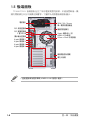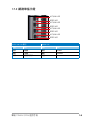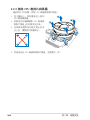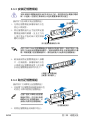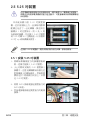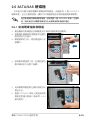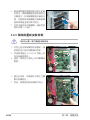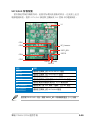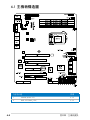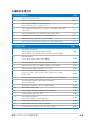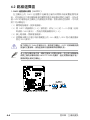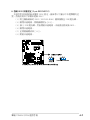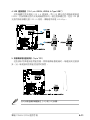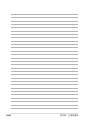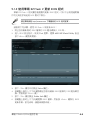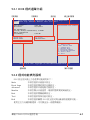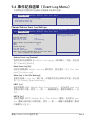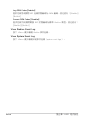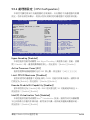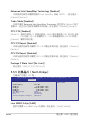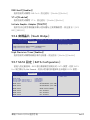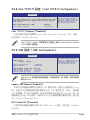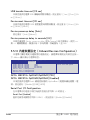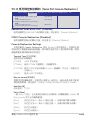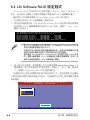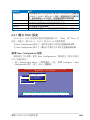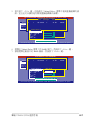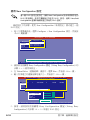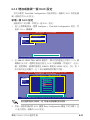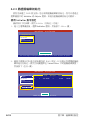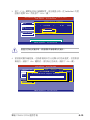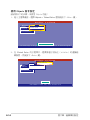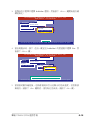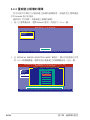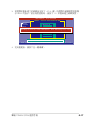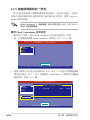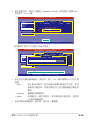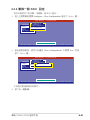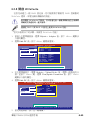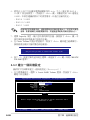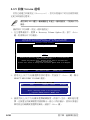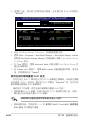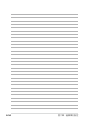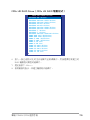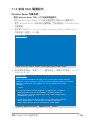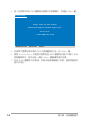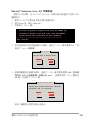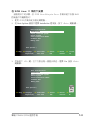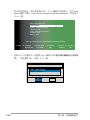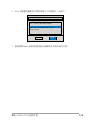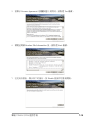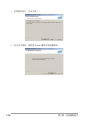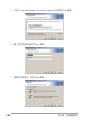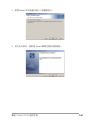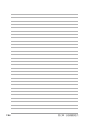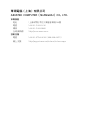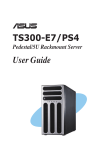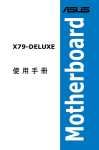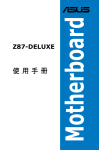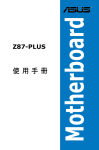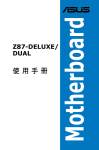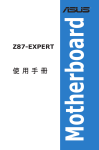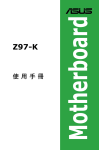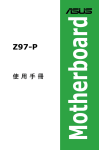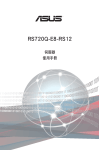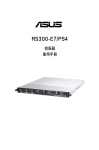Download ASUS TS300-E7/PS4 T6468 User's Manual
Transcript
TS300-E7/PS4 直立式/ 5U 伺服器 使用手冊 給使用者的說明 本使用手冊包括但不限於其所包含的所有資訊受到著作權法之保護,未 經華碩電腦股份有限公司(以下簡稱“華碩”)許可,不得任意地仿製、拷 貝、謄抄、轉譯或為其他使用或處分。本使用手冊沒有任何型式的擔保、立 場表達或其它暗示。若有任何因本使用手冊或其所提到之產品的所有資訊, 所引起直接或間接的資料流失、利益損失或事業終止,華碩及其所屬員工恕 不為其擔負任何責任。除此之外,本使用手冊所提到的產品規格及資訊僅供 參考,內容亦會隨時更新,恕不另行通知。華碩不負責本使用手冊的任何錯 誤或疏失。 本使用手冊中所提及的產品名稱僅做為識別之用,而前述名稱可能是屬 於其他公司的註冊商標或是著作權。 關於產品規格最新的升級訊息,請您到華碩的網站瀏覽或是直接與華碩 公司聯絡。 版權所有‧不得翻印 © 2011 華碩電腦 產品名稱:華碩 TS300-E7/PS4 伺服器 手冊版本:V1.00 T6468 發表日期:2011 年 04 月 目錄 給使用者的說明........................................................................... ii 目錄............................................................................................ iii 使用注意事項..............................................................................vii 用電安全................................................................................... viii 關於本使用手冊...........................................................................ix 第一章:系統導覽 1.1 1.2 1.3 1.4 1.5 1.6 1.7 產品包裝內容...................................................................... 1-2 序號貼紙............................................................................. 1-2 產品規格表......................................................................... 1-3 前端面板............................................................................. 1-5 後端面板............................................................................. 1-6 內部組件............................................................................. 1-7 LED 顯示燈號說明.............................................................. 1-8 1.7.1 前面板指示燈.............................................................. 1-8 1.7.2 網路埠指示燈.............................................................. 1-9 第二章:硬體安裝 2.1 安裝及移除機殼.................................................................. 2-2 2.1.1 移除機殼側板.............................................................. 2-2 2.1.2 安裝機殼側板.............................................................. 2-3 2.2 中央處理器(CPU)............................................................ 2-4 2.2.1 安裝中央處理器........................................................... 2-4 2.2.2 安裝 CPU 散熱片和風扇.............................................. 2-7 2.2.3 移除 CPU 散熱片與風扇.............................................. 2-8 2.3 系統記憶體......................................................................... 2-9 2.3.1 概觀............................................................................. 2-9 2.3.2 記憶體設定.................................................................. 2-9 2.3.3 安裝記憶體模組......................................................... 2-10 2.3.4 取出記憶體模組......................................................... 2-10 2.4 前面板的組裝.................................................................... 2-11 2.4.1 移除前面板組件......................................................... 2-11 2.4.2 重新安裝前面板組件................................................. 2-11 2.5 5.25 吋裝置...................................................................... 2-12 2.5.1 安裝 5.25 吋裝置...................................................... 2-12 2.6 SATA/SAS 硬碟機............................................................. 2-13 iii 目錄 2.6.1 安裝硬碟抽取架模組................................................. 2-13 2.6.2 安裝第二組硬碟抽取架模組(選購)........................ 2-14 2.6.3 移除硬碟抽取架模組................................................. 2-16 2.6.4 安裝熱抽換 SATA/SAS 硬碟裝置............................... 2-16 2.6.5 移除與重新安裝背板................................................. 2-18 2.7 安裝擴充卡....................................................................... 2-19 2.7.1 安裝一張擴充卡......................................................... 2-19 2.7.2 安裝華碩 PIKE RAID 控制卡...................................... 2-20 2.7.3 安裝 ASMB5-iKVM管理卡.......................................... 2-21 2.7.4 設定擴充卡................................................................ 2-22 2.8 連接排線........................................................................... 2-23 2.8.1 主機板連接插座......................................................... 2-23 2.8.2 SATA/SAS 背板的連接............................................... 2-24 2.9 移除系統組件.................................................................... 2-26 2.9.1 系統風扇.................................................................... 2-26 2.9.2 機殼底座墊片............................................................ 2-27 第三章:進階安裝 3.1 3.2 3.3 3.4 準備機架用組件.................................................................. 3-2 於伺服器上安裝內滑軌....................................................... 3-2 安裝滑軌至機架上.............................................................. 3-3 安裝伺服器至機架上........................................................... 3-4 第四章:主機板資訊 4.1 4.2 4.3 4.4 主機板構造圖...................................................................... 4-2 跳線選擇區......................................................................... 4-4 元件與周邊裝置的連接....................................................... 4-9 內部指示燈....................................................................... 4-19 第五章:BIOS 程式設定 5.1 管理、更新您的 BIOS 程式................................................. 5-2 5.1.1 華碩 CrashFree BIOS 3 程式.......................................... 5-2 5.1.2 使用華碩 EZ Flash 2 更新 BIOS 程式........................... 5-3 5.1.3 BUPDATER 工具程式................................................... 5-4 5.2 BIOS 程式設定..................................................................... 5-6 5.2.1 BIOS 程式選單介紹...................................................... 5-7 5.2.2 程式功能表列說明....................................................... 5-7 iv 目錄 5.2.3 選單項目...................................................................... 5-8 5.2.4 子選單......................................................................... 5-8 5.2.5 操作功能鍵說明........................................................... 5-8 5.2.6 線上操作說明.............................................................. 5-8 5.2.7 設定值......................................................................... 5-8 5.2.8 設定視窗...................................................................... 5-8 5.2.9 捲軸............................................................................. 5-8 5.3 主選單(Main Menu)......................................................... 5-9 5.3.1 System Time [XX:XX:XXXX].......................................... 5-9 5.3.2 System Date [Day XX/XX/XXXX].................................... 5-9 5.3.3 Security........................................................................ 5-9 5.4 事件記錄選單(Event Log Menu)..................................... 5-11 5.5 進階選單(Advanced menu)............................................. 5-13 5.5.1 ACPI 設定(ACPI Configuration)............................... 5-13 5.5.2 Trusted Computing....................................................... 5-14 5.5.3 WHEA 設定(WHEA Configuration)........................... 5-14 5.5.4 處理器設定(CPU Configuration).............................. 5-15 5.5.5 北橋晶片(North Bridge).......................................... 5-16 5.5.6 南橋晶片(South Bridge).......................................... 5-17 5.5.7 SATA 設定(SATA Configuration)............................ 5-17 5.5.8 Intel TXT(LT) 設定(Intel TXT(LT) Configuration)..... 5-19 5.5.9 USB 設定(USB Configuration).................................. 5-19 5.5.10 內建裝置設定(Onboard Devices Configuration)....... 5-20 5.5.11 進階電源管理設定(APM)..................................... 5-22 5.5.12 序列埠控制台轉向(Serial Port Console Redirection)5-23 5.5.13 區域網路堆疊(Network Stack).............................. 5-24 5.6 系統監控功能(Hardware Monitor)................................... 5-25 5.7 啟動選單(Boot menu) ................................................... 5-26 5.8 工具選單(Tool menu).................................................... 5-28 5.9 離開 BIOS 程式(Exit menu)........................................... 5-28 第六章:磁碟陣列設定 6.1 RAID 功能設定.................................................................... 6-2 6.1.1 RAID 定義.................................................................... 6-2 6.1.2 安裝 Serial ATA(SATA)硬碟機................................. 6-3 6.1.3 在 BIOS 程式中設定 RAID............................................ 6-3 6.1.4 RAID 設定程式............................................................. 6-3 目錄 6.2 LSI Software RAID 設定程式................................................ 6-4 6.2.1 建立 RAID 設定........................................................... 6-5 6.2.2 增加或檢視一個 RAID 設定....................................... 6-11 6.2.3 將虛擬磁碟初始化..................................................... 6-12 6.2.4 重新建立損壞的硬碟................................................. 6-16 6.2.5 檢查硬碟資料的一致性.............................................. 6-18 6.2.6 刪除一個 RAID 設定................................................. 6-21 6.2.7 從 RAID 設定中選擇開機磁碟.................................... 6-22 6.2.8 開啟 WriteCache.......................................................... 6-23 6.3 進入 Intel® Rapid Storage Technology Option ROM 公用程式... 6-24 6.3.1 建立 RAID 設定......................................................... 6-25 6.3.2 建立一個回復設定..................................................... 6-26 6.3.3 刪除 RAID 磁區......................................................... 6-28 6.3.4 重新設定硬碟為非陣列硬碟...................................... 6-29 6.3.5 回復 Volume 選項....................................................... 6-30 ® 6.3.6 退出 Intel Rapid Storage Technology 程式................... 6-31 6.3.7 重建 RAID 設定......................................................... 6-31 6.3.8 在 BIOS 程式中設定開機陣列.................................... 6-33 第七章:安裝驅動程式 7.1 安裝 RAID 驅動程式............................................................ 7-2 7.1.1 建立一張 RAID 驅動磁片............................................. 7-2 7.1.2 安裝 RAID 驅動程式.................................................... 7-5 7.2 安裝 Intel 晶片驅動程式.................................................... 7-14 7.3 安裝網路驅動程式............................................................ 7-16 7.4 安裝顯示驅動程式............................................................ 7-19 7.5 安裝管理工具與應用程式.................................................. 7-22 7.5.1 執行公用與驅動程式光碟.......................................... 7-22 7.5.2 驅動程式主選單......................................................... 7-22 7.5.3 管理軟體選單............................................................ 7-23 7.5.4 製作驅動程式磁片選單.............................................. 7-23 7.5.5 聯絡資訊.................................................................... 7-23 vi 使用注意事項 操作伺服器之前請務必詳閱以下注意事項,避免因人為的疏失造成系統 損傷甚至人體本身的安全。 請勿使用非本產品配備的電源線,由於電路設計之不同,將有可能造成 內部零件的損壞。 ‧ 使用前,請檢查每一條連接線是否都已經依照使用手冊指示連接妥當, 以及電源線是否有任何破損,或是連接不正確的情形發生。如有任何破 損情形,請儘速與您的授權經銷商聯絡,更換良好的線路。 ‧ 伺服器安放的位置請遠離灰塵過多,溫度過高,太陽直射的地方。 ‧ 保持機器在乾燥的環境下使用,雨水、溼氣、液體等含有礦物質將會腐 蝕電子線路。 ‧ 使用伺服器時,務必保持周遭散熱空間,以利散熱。 ‧ 使用前,請檢查各項周邊設備是否都已經連接妥當再開機。 ‧ 避免邊吃東西邊使用伺服器,以免污染機件造成故障。 ‧ 請避免讓紙張碎片、螺絲及線頭等小東西靠近伺服器之連接器、插槽、 孔位等處,避免短路及接觸不良等情況發生。 ‧ 請勿將任何物品塞入伺服器機件內,以避免引起機件短路或電路損毀。 ‧ 伺服器開機一段時間之後,散熱片及部份IC表面可能會發熱、發燙,請 勿用手觸摸,並請檢查系統是否散熱不良。 ‧ 在安裝或是移除周邊產品時請先關閉電源。 ‧ 在更換熱插拔式連接器的零件(如:Power Supply unit、HDD、DC Fan 等)之前,需先將產品的電源移除。 ‧ 電源供應器若壞掉,切勿自行修理,請交由授權經銷商處理。 ‧ 請不要試圖拆開機器內部,非專業人員自行拆開機器將會造成機器故障 問題。 ‧ 伺服器的機殼、鐵片大部分都經過防割傷處理,但是您仍必須注意避免 被某些細部鐵片尖端及邊緣割傷,拆裝機殼時最好能夠戴上手套。 ‧ 當你有一陣子不使用伺服器時,休假或是颱風天,請關閉電源之後將電 源線拔掉。 ‧ 本產品建議之環境操作溫度為 35℃。 • 主機板上之 RTC 電池如果更換不正確會有爆炸的危險,請依照製造商說 明書處理用過的電池。 vii 用電安全 電磁安全 ‧ 拆裝任何元件或是搬移伺服器之前,請先確定與其連接的所有電源都已 經拔掉。 ‧ 拆裝任何元件上連接的訊號線之前,請先拔掉連接的電源線,或是先安 裝訊號線之後再安裝電源線。 ‧ 使用一隻手拆裝訊號線,以避免接觸到兩個不同電位表面造成不當的電 流突波衝擊產生。 ‧ 伺服器電源線請勿與其他事物機器共用同一個插座,儘量不要使用延長 線,最好能夠連接一台不斷電系統 UPS。 靜電元件 處理器、記憶體、主機板、介面卡、磁碟機、硬碟機等設備,是由許多 精密的積體電路與其它元件所構成,這些積體電路很容易因為遭受靜電的影 響而損壞。因此,在拆裝任何元件之前,請先做好以下的準備: ‧ 如果您有靜電環等防靜電設備,請先戴上。 ‧ 假如您所處的環境並沒有防靜電地板,開始拆裝伺服器之前,請您先將 身體可能帶的靜電消除。 ‧ 在尚未準備安裝前,請勿將元件由防靜電袋中取出。 ‧ 將元件由防靜電袋中取出時,請先將它與伺服器金屬平面部份碰觸,釋 放靜電。 ‧ 拿持元件時儘可能不觸碰電路板,及有金屬接線的部份。 ‧ 請勿用手指接觸伺服器之連接器、IC 腳位、附加卡之金手指等地方。 ‧ 欲暫時置放元件時請放置在防靜電墊或是防靜電袋上,再度拿起時請將 它與伺服器金屬平面部份碰觸。 本系統是以具備接地線之三孔電源線插座而設計,請務必將電源線連接到 牆上的三孔電源插座上,以避免突衝電流造成伺服器系統損害情形發生。 警告使用者 此為乙類資訊技術設備,於居住環境中使用時,可能會造成射頻擾動, 在此種情況下,使用者會被要求採取某些適當的對策。 REACH Information 注意:謹遵守 REACH(Registration, Evaluation, Authorisation, and Restriction of Chemicals) 管理規範,我們會將產品中的化學物質公告在華碩 REACH 網 站,詳細請參考 http://green.asus.com/english/REACH.htm。 viii 關於本使用手冊 本使用手冊主要是針對有經驗且具有個人電腦硬體組裝知識的使用者所 撰寫的。本手冊可以幫助您建立起最新、功能強大的 TS300-E7/PS4 華碩伺 服器。手冊內容介紹本產品各部份元件的拆裝、設定,因此,部份元件可能 是選購配備,並未包含在您的產品當中,假如您有需要選購該配備,請向本 公司授權經銷商洽詢。 請勿將本主機板當作一般垃圾丟棄。本產品零組件設計為可回收利用。 這個打叉的垃圾桶標誌表示本產品(電器與電子設備)不應視為一般垃 圾丟棄,請依照您所在地區有關廢棄電子產品的處理方式處理。 請勿將內含汞的電池當作一般垃圾丟棄。這個打叉的垃圾桶標誌表示電 池不應視為一般垃圾丟棄。 章節說明 本使用手冊的內容結構如下: 簡介:關於本使用手冊 本章引導您如何閱讀本手冊,並針對各章節的內容做一概括的介紹。 第一章:系統導覽 本章以清楚的圖示帶您認識華碩 TS300-E7/PS4 伺服器的功能及特色,包 括系統的前、後面板以及內部功能的介紹。 第二章:硬體安裝 本章以逐步說明的方式,教您如何將系統所需的零組件正確地安裝至華碩 TS300-E7/PS4 伺服器裡頭。 第三章:進階安裝 本章提供您本伺服器的機架安裝及使用方法。 第四章:主機板資訊 本章提供您有關本伺服器內建主機板的相關資訊。包括主機板的構造 圖、Jumper 設定以及連接埠位置等。 第五章:BIOS 程式設定 本章提供您本伺服器之 BIOS 的升級與管理及 BIOS 設定的相關訊息。 第六章:磁碟陣列設定 在本章節中我們將介紹有關磁碟陣列的設定與說明。 第七章:安裝驅動程式 本章節將提供您相關驅動程式的安裝與說明。 ix 提示符號 以下為本手冊所使用到的各式符號說明: 警告:提醒您在進行某一項工作時要注意您本身的安全。 小心:提醒您在進行某一項工作時要注意勿傷害到主機板元件。不當的 動作可能會對產品造成損害。 注意:重點提示,重要的注意事項。您必須遵照使用手冊所描述之方式 完成一項或多項軟硬體的安裝或設定。 說明:小祕訣,名詞解釋,或是進一步的資訊說明。提供有助於完成某 項工作的訣竅和其他額外的資訊。 哪裡可以找到更多的產品資訊 您可以經由下面所提供的兩個管道,來獲得您所使用的華碩產品資訊以 及軟硬體的升級資訊等。 1.華碩網站 您可以到 http://tw.asus.com 華碩電腦全球資訊網站,來取得所有關於華碩 軟硬體產品的各項資訊。 2.其他文件 在您的產品包裝盒中除了本手冊所列舉的標準配件之外,也有可能會夾 帶有其他的文件,譬如經銷商所附的產品保證單據等。 第一章 系統導覽 1 本章將介紹本伺服器的各項組成 元件,其中包括系統的前、後面板 以及內部功能的總體介紹。 1.1 產品包裝內容 以下列出本伺服器包裝內的組件。 標準元件 機種型號 機殼 主機板 硬體組件 配件 選購配件 TS300-E7/PS4 華碩 T50A 直立式 / 5U 機架式機殼 華碩 P8B-E/4L 伺服器主機板 1 x 500W 80+ 單一電源供應器 4 個可抽換之 3.5 吋硬碟抽取架 1 x 連接 4 條 SATA 排線之 SAS/SATA2 背板(BP4LX-TRS8) 1 x 前側 I/O 面板(FPB-TRS8A) 1 x 系統風扇(後端:1 個 120mm x 38mm) 1 x TS300-E7 使用手冊 1 x TS300-E7 驅動與公用程式光碟片 螺絲一包 1 x AC 電源線 ASMB5-iKVM 遠端遙控管理控制卡 滾珠式軸承機架安裝套件 防毒軟體光碟 若以上列出的任何一項配件有損壞或是短缺的情形,請儘速與您的經銷 商連絡。 1.2 序號貼紙 在您打電話尋求華碩客服中心的協助之前,請先注意產品上的 14 碼序號 編號,如 xxS0xxxxxxxxxx。請參考以下的圖示範例所示。 當核對正確的序號編號之後,華碩客服中心的人員就能提供快速的檢視 並針對您的問題提供滿意的協助。 TS300-E7/PS4 xxS0xxxxxxxxxx 1-2 第一章:系統導覽 1.3 產品規格表 華碩 TS300-E7/PS4 是一款精心打造的 5U 伺服器,內裝 P8B-E/4L 伺服 ® 器主機板,支援 Intel LGA1155 架構之 Xeon E3-1200 / Core™ i3-2100 中央 處理器,並包含最新內建於主機板上的晶片組所提供的相關技術。 機種型號 TS300-E7/PS4 1 x Socket LGA1155 ® 中央處理器/系統匯流排 Intel Xeon E3-1200 系列處理器 ® Intel Core™ i3-2100 系列處理器 核心邏輯 Intel® C204 晶片組 Smart Fan 有 華碩獨家功能 ASWM Enterprise 有 總插槽數 4(雙通道) 擴充容量 最高可擴充達 32GB 記憶體 記憶體類型 支援 DDR3 1066/1333 ECC Unbuffered 記憶體 單條記憶體大小 1GB、2GB、4GB 與 8GB 總 PCI/PCI-X/PCI-E 插槽數 6 1 x PCI-E 2.0 x16 插槽 (x16/x8 link)--(Flex-E) 1 x PCI-E 2.0 x16插槽(x8 link) 擴充插槽 支援插槽類型 1 x PCI-E 2.0 x8 插槽 (x4 link) 3 x PCI 32bit / 33MHz 插槽 其他擴充插槽 1 x PIKE 插槽,提供增加儲存能力 ® Intel C204 支援: - 2 x SATA 6Gb/s 連接埠 - 4 x SATA 3Gb/s 連接埠 ® - Intel Rapid Storage(RST)技術,支援軟體 SATA 控制器 RAID 0、1、10 與 5 設定(Windows 環境) LSI MegaRAID 支援: - 支 援軟體 RAID 0、1 與 10 設定(Linux/ 儲存裝置 Windows 環境) 選購: 華碩 PIKE 2108 8 埠 SAS2 6G RAID 控制卡 華碩 PIKE 2008/IMR 8 埠 SAS2 6G RAID 控制卡 SAS 控制器 華碩 PIKE 2008 8 埠 SAS2 6G RAID 控制卡 華碩 PIKE 1068E 8 埠 SAS RAID 控制卡 華碩 PIKE 6480 8 埠 SAS RAID 控制卡 I = 內建 硬碟插槽 4 x 熱抽換 3.5 吋硬碟插槽 A 或 S 為可熱插拔 ® 網路功能 網路 4 x Intel 82574L + 1 x Mamt 網路 顯示功能 顯示晶片 Aspeed AST2050 16MB 3 x 5.25 吋光碟機擴充槽 輔助儲存裝置 軟碟機 / CD/DVD 光碟機 可選擇:不安裝 / DVD 燒錄機 (下一頁繼續) 華碩 TS300-E7/PS4 使用手冊 1-3 5 x RJ-45 埠(1 埠提供 ASMB5-iKVM 使用) 4 x USB 2.0 埠(前 2 埠,後 2 埠) 後端面板連接埠 1 x VGA 顯示連接埠 1 x PS/2 鍵盤接頭 1 x PS/2 滑鼠接頭 Windows® Server 2008 R2 Windows® Server 2008 Enterprise 32/64-bit Windows® Server 2003 R2 Enterprise 32/64-bit 支援作業系統 RedHat® Enterprise Linux AS5.5/6.0 32/64-bit SuSE® Linux Enterprise Server 10 SP3/11 32/64-bit (支援版本若有變動,恕不另行通知) 防毒軟體 防毒軟體光碟(選購) 外部遠端遙控硬體 選購 ASMB5-iKVM,支援 KVM-over-IP 的方式 管理解決方案 軟體 華碩 ASWM Enterprise 版 外觀尺寸 445mm x 217.5mm x 545mm 重量(不包含處理器、記憶體與硬碟機) 20 公斤 電源供應器 500W(80+)Bronze 單一電源供應器 產品電氣額定值 Input:100-240V, 6-3A, 50-60Hz, Class I 操作溫度:10℃ ~ 35℃ / 無運作下 未操作溫度:-40℃ ~ 70℃ 環境條件 未操作濕度:20% ~ 90%(無結露) (★列表規格若有變更,恕不另行通知。) 1-4 第一章:系統導覽 1.4 前端面板 TS300-E7/PS4 伺服器的前端面板提供您方便地使用硬碟機、軟碟機、光 碟機等裝置。此外,還包括 2 個 USB 埠、電源按鈕、重開機按鈕以及 LED 指示燈號,方便您隨時瞭解系統的狀況。未來若需增加 5.25 吋的裝置如燒 錄機等,TS300-E7/PS4 也提供了二個預留的 5.25 吋(除了內建一組光碟機 以外)裝置插槽供您使用。前端面板還提供了一個安全門鎖設計,以防止他 人不當使用或惡意入侵系統。 訊息指示燈 硬碟存取指示燈 網路埠 1 指示燈 網路埠 2 指示燈 電源指示燈 光碟機 2 個預留的 5.25 吋擴充槽 前面板安全鎖 電源按鈕 4 個一組的硬碟 擴充模組 Reset 按鈕 音效輸出/輸入埠 2 個前置 USB 埠 ‧ 前面板提供的音效輸出/輸入連接埠,僅當系統有安裝擴充的音效卡 時才有作用。 ‧ 關於前端面板 LED 指示燈,請參考 1.7.1 前面板指示燈的說明。 華碩 TS300-E7/PS4 使用手冊 1-5 1.5 後端面板 TS300-E7/PS4 後端面板包含了所有連接裝置的接頭、系統後置風扇、機 殼防開啟鎖孔以及外接擴充插槽等。下圖即為伺服器後端面板圖示。 電源插孔 PS/2 滑鼠連接埠 PS/2 鍵盤連接埠 2 個 USB 埠 顯示輸出連接埠 500W(80+)Bronze 單一電源供應器模組 機殼防開啟鎖孔 Gigabit 網路埠 5* (供 ASMB5-iKVM使用) 120mm x 38mm 系統風扇 Gigabit 網路埠 1 Gigabit 網路埠 2 Gigabit 網路埠 3 Gigabit 網路埠 4 機殼開啟警示開關 擴充卡插槽 * 這組連接埠為提供華碩 ASMB5-iKVM 管理卡使用。 1-6 第一章:系統導覽 1.6 內部組件 下圖即為TS300-E7/PS4 伺服器的標準內部組件。 6 1 7 2 4 10 3 5 8 9 1. 500W 80+ 電源供應器模組 2. 120mm x 38mm 系統後置風扇(ARX FD1212-DP284G) 3. 華碩 P8B-E/4L 伺服器主機板 4. 機殼開啟警示開關 5. 介面卡插槽固定擋板 6. 光碟機 7. 2 個 5.25 吋裝置擴充槽 8. 4 個一組的硬碟擴充模組(第一組) 9. 4 個一組的硬碟擴充模組(第二組,選購) 10.SATA/SAS 背板(第一組,隱藏) 當您要移除或安裝系統內的組件之前,請先關閉系統電源並將電源供應 器移開。 本伺服器不包含軟碟機裝置,若您要安裝驅動程式等軟體,請於透過本 伺服器上提供的 USB 埠連接 USB 軟碟機使用。 *警告 不當移動內部組件可能會發生危險 請將手或身體其他部位與內部組件保持距離 華碩 TS300-E7/PS4 使用手冊 1-7 1.7 LED 顯示燈號說明 伺服器的前端面板上包含了許多 LED 狀態顯示燈號及按鈕,有關各個燈 號所代表的意義,請參考以下的說明。 1.7.1 前面板指示燈 訊息指示燈 網路埠 1 指示燈 網路埠 2 指示燈 硬碟存取指示燈 電源指示燈 硬碟狀態指示燈 LED 燈號 圖示 電源指示燈 硬碟存取指示燈 訊息指示燈 硬碟狀態指示燈 網路指示燈 顯示 說明 亮燈 系統電源開啟 熄滅 閃爍 熄滅 亮燈 無動作 讀/寫資料至硬碟內 系統運作正常;無任何事件 當溫度感應器偵測到溫度過高會亮燈警示,請使用 ASWM 確認相關異常的狀況 亮綠燈 連接至背板的硬碟與硬碟電源正常 亮紅燈 硬碟故障 紅綠閃爍 硬碟正在透過 RAID 控制卡做資料重建 熄滅 無連接網路 閃爍 正在存取資料 亮燈 已連接網路 即使您將前方蓋板關閉,面板上的伺服器電源、硬碟的狀態燈號與訊息 指示燈,仍可以清楚看見。 1-8 第一章:系統導覽 1.7.2 網路埠指示燈 ACT/LINK LED SPEED LED ACT/LINK LED SPEED LED ACT/LINK LED SPEED LED ACT/LINK LED SPEED LED ACT/LINK LED 顯示 SPEED LED 燈號 說明 燈號 說明 熄滅 未連接 熄滅 10Mbps 綠燈 已連接 橘燈 100Mbps 閃爍 正在存取資料 綠燈 1Gbps 華碩 TS300-E7/PS4 使用手冊 1-9 1-10 第一章:系統導覽 第二章 硬體安裝 2 本章節要告訴您如何安裝及移除 本伺服器各個部分的組件,以及在 安裝過程中必需注意的事項。 2.1 安裝及移除機殼 2.1.1 移除機殼側板 ‧ 在移除側邊蓋板之前,請先移除連接在機殼上的電源線。 ‧ 請小心移除機殼側邊的蓋板,當您進行移除機殼內的零組件,如處 理器風扇、後側機殼風扇或其他銳利的邊緣部份時,請小心移除以 免傷到手指。 ‧ 本章節內的安裝說明圖示僅供參考,安裝的步驟原則不變,而實際 的產品樣式會因您選購的機種有所差異。 請依照以下步驟,移除機殼側板: 1. 欲移除機殼側板,請將位於機殼後 面板側邊上下的兩顆螺絲鬆開,以 準備卸除機殼側板。 1 1 2. 接著,將一手壓入機殼側板後端的 凹槽並向後推約半吋距離。 3. 然後取下側板,並請將側板放置於 一旁。 2 2-2 第二章:硬體安裝 2.1.2 安裝機殼側板 請依照以下步驟,裝回機殼側板: 1. 將機殼側板對準機殼上面的溝槽。 2. 然後再對準上方的位置。 1 3. 順勢將機殼側板往機殼前端方向推, 使其推入至定位。 3 4. 再將後端面板側邊上下的螺絲鎖上, 完成機殼側板的固定。 4 4 華碩 TS300-E7/PS4 使用手冊 2-3 2.2 中央處理器(CPU) ® 本系統具備一個 LGA1155 處理器插槽,是專為 Intel Xeon E3-1200/Core ™ i3-2100 處理器所設計。 當您安裝 CPU 時,請確認所有的電源接頭都已拔除。 • 在您購買本主機板後,請確認在處理器插座上附有一個隨插即用的 保護蓋,並且插座接點沒有彎曲變形。若是保護蓋已經毀損或是沒 有保護蓋,或者是插座接點已經彎曲,請立即與您的經銷商連絡。 • 在安裝完主機板後,請保留隨插即用的保護蓋。只有 LGA1155 插槽 上附有隨插即用保護蓋的主機板符合 Return Merchandise Authorization (RMA)的要求,華碩電腦才能為您處理產品的維修與保固。 • 本保固不包括處理器插座因遺失、錯誤的安裝或不正確的移除隨插 即用保護蓋所造成的毀損。 2.2.1 安裝中央處理器 請依照以下步驟安裝處理器: 1. 找到位於主機板上的處理器插槽。 2. 以手指壓下固定扳手(A)並將其 稍向左側推(B),這麼做可使扳 手脫離固定扣並鬆開 CPU 輔助安 裝盒。 固定扳手 A B CPU 安裝盒上的保護蓋是用以 保護插槽上的接腳之用,因此 只有在 CPU 安裝妥當之後, 才可將其移除。 2-4 固定扣 第二章:硬體安裝 3. 請順著右圖箭頭所標示的方向,將 上蓋掀開。 安裝盒上蓋 4. 將保護蓋自 CPU 插座上面移除。 保護蓋 5. 請確認 CPU 的金色三角形標示是位 在左下角的位置,接著把 CPU 順著 這個方向安裝到主機板的插槽上, 並請確認 CPU 的左上方的缺口與插 槽上對應的校準點是相吻合的。 CPU 只能以單一方向正確地安 裝到主機板上的插槽。切記請 勿用力地將 CPU 以錯誤的方向 安裝到插槽上,這麼做將可能 導致 CPU 與插槽上的接腳損 壞。 華碩 TS300-E7/PS4 使用手冊 CPU 校準缺口 金色三角 形標示 校準點 2-5 6. 請均勻塗上少許的散熱膏於散熱片 上的金屬銅片,或是處理器上方的 金屬保護外殼。 有些散熱器上的散熱片已經有 塗佈散熱膏,若您使用的為該 類散熱器,請略過本步驟。 警告:若有誤食散熱膏或不慎 將散熱膏觸及眼睛時,請立即 就醫! 7. 將上蓋重新蓋上(A),接著將固 定扳手朝原方向推回並扣於固定扣 上(B)。並確認上蓋蓋回後的位 置在省力旋鈕(C)的下方。 B A C 8. 將固定扳手扣回定位(位於上蓋的 下方)。 2-6 第二章:硬體安裝 2.2.2 安裝 CPU 散熱片和風扇 請依照下面步驟安裝處理器的散熱片和風扇: 1. 將散熱器放在已裝好的 CPU 上 方,並確認主機板上的四個孔位與 散熱器的四個扣具位置相吻合。 2. 將散熱器上的四個固定扣具,依 對角的二組二組同時向下推,使 散熱器扣合在主機板上。然後將 每個扣具上的旋扭以順時鐘方向 旋轉,使散熱器穩固地固定於主 機板上。 A B A B B A 1 1 B A 請將 CPU 散熱器的方向朝向可讓散熱器的電源接頭連接到主機板上的 CPU 風扇插座上的位置。 3. 當風扇、散熱片以及支撐機構都已安裝完畢,接著請將風扇的電源線插 到主機板上標示有「CPU_FAN1」的電源插槽。 若您未連接 CPU 風扇的電源插槽,可能將會導致開機時 CPU 溫度過熱 並出現「Hardware monitoring errors」的訊息。 華碩 TS300-E7/PS4 使用手冊 2-7 2.2.3 移除 CPU 散熱片與風扇 請依照以下的步驟,移除 CPU 風扇與散熱片模組: 1. 從主機板上,移除連接在上面的 CPU 風扇電源線。 2. 依箭頭方向旋轉鬆開 CPU 風扇與 散熱片模組上的四根固定扣具。 3. 同時將兩個對角的兩支固定扣具 往上拉,讓散熱片脫離固定。 A B B A A B B A 4. 然後取出此 CPU 風扇與散熱片模組,並暫置於一旁。 2-8 第二章:硬體安裝 2.3 系統記憶體 2.3.1 概觀 本主機板配置有 4 個 DDR3 DIMM(Double Data Rate 3,雙倍資料傳輸率) 記憶體模組插槽。 下圖為 DDR3 DIMM 記憶體模組插槽在主機板上之位置。 2.3.2 記憶體設定 您可以任意選擇使用 1GB、2GB、4GB 與 8GB Unbuffered ECC 之 DDR3 DIMM(記憶體模組)。 UDIMM 每個通道的記 每個通道的記憶 記憶體類型 憶體插槽數 體安裝數 2 1 Unbuffered DDR3 ECC 速度 2 1066/1333 單一 Rank, 雙 Rank 2 Unbuffered DDR3 ECC 每個 DIMM 的 Rank 數 1066/1333 單一 Rank, 雙 Rank ‧ 請先從 A2 與 B2(橘色)插槽安裝。 ‧ 請使用相同 CL(CAS-Latency 行位址控制器延遲時間)值記憶體模 組,建議您使用同一廠商所生產的相同容量型號之記憶體。 華碩 TS300-E7/PS4 使用手冊 2-9 2.3.3 安裝記憶體模組 安裝/移除記憶體模組或其他的系統元件之前,請先暫時拔出電腦的電源 線。以避免一些會對主機板或元件造成嚴重損壞的情況發生。 2 請依照下面步驟安裝記憶體模組: 1. 先將記憶體模組插槽兩端的白色 固定卡榫扳開。 2. 將記憶體模組的金手指對齊記憶 體模組插槽的溝槽,並且在方向 上要注意金手指的缺口要對準插 槽的凸起點。 記憶體模組缺口 1 1 向外扳開插槽兩端的卡榫 由於 DDR3 DIMM 記憶體模組金手指部份均有缺口設計,因此只能以一個 固定方向裝到記憶體模組插槽中。安裝時僅需對準金手指與插槽中的溝 槽,再輕輕置入記憶體模組即可。請勿強制插入以免損及記憶體模組。 3 3. 最後緩緩將記憶體模組插入插槽 中,若無錯誤,插槽兩端的白色 卡榫會因記憶體模組置入而自動 扣到記憶體模組兩側的凹孔中。 卡榫會在記憶體模組 正確置入後自動扣上 2.3.4 取出記憶體模組 請依照以下步驟取出記憶體模組: 1. 同時壓下記憶體模組插槽兩端白色 的固定卡榫以鬆開記憶體模組。 在壓下固定卡榫取出記憶體 模組的同時,您可用手指頭 輕輕地扶住記憶體模組,以 免跳出而損及記憶體模組。 2 1 1 記憶體模組缺口 2. 再將記憶體模組由插槽中取出。 2-10 第二章:硬體安裝 2.4 前面板的組裝 在您開始安裝 5.25 吋裝置前,您必須先移除前面板(包含了前面板及保 護蓋)。 2.4.1 移除前面板組件 請依照以下說明,來移除前面板組件: 1. 若前面板有上鎖,請先將安全鎖打開。然 後,如右圖所示扳開機殼前面板上的固定 扣,以鬆開前面板組件。 2. 然後將機殼前面板朝箭頭方向拉,以鬆開 前面板組件。 2.4.2 重新安裝前面板組件 請依照以下的說明來重新安裝前面板組件: 1. 首先將前面板右側的三個掛鉤插入 機殼上對應的孔位當中。 2. 接著將前面板向左闔上,直到前面 板上左側的二個固定扣扣入機殼左 側的定位,完成前面板的固定。 華碩 TS300-E7/PS4 使用手冊 2-11 2.5 5.25 吋裝置 在您準備安裝或移除任何系統組件前,請先確認 AC 電源線已經拔除, 如果您沒有拔除電源便貿然進行這些動作,可能會導致系統與相關零組 件的損毀。 本系統具備三個 5.25 吋裝置插 槽,位於前面板上方,出貨時的標準 配備已包含了一台光碟機,裝在如右 圖標示 1 的位置所示。而 2 及 3 則 為預留的插槽,可以裝入 5.25 吋裝置 或 5.25 吋轉 3.5 之轉接盒,以安裝如 3.5 吋 zip 或軟碟機來使用。 1 2 3 在安裝 5.25 吋裝置前,請先依照前面介紹的步驟,移除前面板。 2.5.1 安裝 5.25 吋裝置 1. 將螺絲與機殼前方的插槽擋板卸 除,這樣才能裝入 5.25 吋裝置。 2. 小心的將欲安裝的 5.25 裝置插入 插槽中,注意光碟機螺絲安裝孔位 對準機殼上的螺絲鎖孔。然後將塑 膠固定扣,朝箭頭方向扣上,以固 定 5.25 吋裝置。 3. 再將 SATA 排線連接至裝置後方的 SATA 插座。 4. 然後連接電源線至裝置後方的電源 接頭。 2-12 2 4 3 第二章:硬體安裝 2.6 SATA/SAS 硬碟機 本系統可以擴充兩個選購的硬碟抽取架模組,每組提供 4 個 SAS/SATA 硬碟安裝,並且支援熱抽換,讓您可以很輕鬆地從前面板處更換硬碟裝置。 這些熱抽換的硬碟抽取架模組,皆有搭配一個 SATA/SAS 背板。在使用 時,請先確定您所購買硬碟是符合此硬碟抽取架模組的類型。 2.6.1 安裝硬碟抽取架模組 1. 檢查機殼內與確認此安裝槽裡沒有多餘的線與其他阻礙物。 2. 將側邊的硬碟抽取架模組固定握把 朝逆時針方向旋平。 3. 順著箭頭的方向,將此模組插入安 裝槽中。 3 2 4. 當抽取架模組置入時,此握把會自 動以順時針方向朝下旋轉。 5. 此時順勢將握把朝右圖的箭頭方向 推至定位。 6. 連接 SATA/SAS 背板上與此抽取架 模組相對應的排線(請參考 2.8.2 節的說明)。 華碩 TS300-E7/PS4 使用手冊 4 5 2-13 2.6.2 安裝第二組硬碟抽取架模組(選購) 本伺服器在安裝第二組硬碟抽取架模組與一張華碩 PIKE RAID 控制卡後, 可支援 8 個 SAS 硬碟裝置。 1. 將固定在前面金屬蓋板上的螺絲 鬆開,並且依右圖箭頭方向所 示,將蓋板取出。 2. 檢查機殼內與確認此安裝槽裡沒有 多餘的線與其他阻礙物。 3. 將側邊的硬碟抽取架模組固定握把 朝逆時針方向旋平。 4. 順著箭頭的方向,將此硬碟模組插 入安裝槽中。 4 3 5. 當抽取架模組置入時,此握把會自 動以順時針方向朝下旋轉。 6. 此時順勢將握把朝右圖的箭頭方向 推至定位。 2-14 6 第二章:硬體安裝 7. 連接背板排線至兩張背板上的兩 7 7 8 8 個 J4 插座。 8. 連接電源供應器上的電源至兩張 背板上的兩個 U1 插座。 9. 將第一張 SAS背板上的 SGPIO_ SEL1 跳線帽更換成 2-3 短路。 10.將 SGPIO 排線 8-1 pin 這端連接 至主機板上的 SGPIO3 插座,然後將 10-1 pin 這端連接至 SAS 背板上的 SGPIO3 插座。 請參考 2.8.1 主機板連接插座 一節的說明,以了解 SGPIO 插座的位置,並參考 2.8.2 SAS/SATA 背板的連接,以了 解 SGPIO_SEL1 跳線、J4、 U1 與 SGPIO3 插座的位置。 8-1 pin 排線端 10-1 pin 排線端 11.將 8 條 SAS 排線連接至兩張背板上的 SAS 插座。 12.然後將這些排線的另一端,連接至主機板上相對應的 SAS 插座。並安裝 華碩 PIKE RAID 控制卡至主機板上。請參考 2.7.2 安裝華碩 PIKE RAID 控制卡一節的說明。 華碩 TS300-E7/PS4 使用手冊 2-15 2.6.3 移除硬碟抽取架模組 1. 首先將連接在 SATA/SAS 背板與硬碟抽取架模組上的排線移除。 2. 將側邊硬碟抽取架模組固定握把朝 逆時針方向旋平,此時抽取架模組 會慢慢滑出機殼外。 2 2. 接著朝右圖箭頭方向所示,將硬碟 抽取架模組抽離機殼,完成移除。 2.6.4 安裝熱抽換 SATA/SAS 硬碟裝置 1. 請先將握把上的固定扣朝右方撥 開,以便將模組式硬碟擴充槽的握 把鬆開。 2-16 第二章:硬體安裝 2. 將握把朝左扳開時,硬碟槽便會向 外滑出,請順勢將硬碟擴充槽往主 機的前方抽離機殼。 3. 注意此硬碟擴充槽的設計,兩個側 邊各設計有三個硬碟螺絲安裝孔, 提供不同類型的硬碟專用螺絲安裝 使用。請每邊使用 2 顆螺絲進行 安裝即可。 4. 置入 SATA/SAS 硬碟後,鎖上螺絲 固定。 5. 當硬碟機安裝完畢後,請以手緊握 住硬碟槽握把置入系統的插槽中, 將其輕推至機殼底部。 置入硬碟模組後,硬碟槽上的 SATAII/SAS 接頭會完全與 SATAII/SAS 背 板上的接孔契合。 華碩 TS300-E7/PS4 使用手冊 2-17 6. 最後請將握把輕輕地推回原位並輕 扣固定,使硬碟槽能夠緊密地固定 在機殼中。如果硬碟槽被正確地安 裝,您將會看到硬碟槽外緣與硬碟 抽取架模組呈現切齊的狀況。 7. 若要安裝其他的硬碟槽,請參考前 面的步驟 1~6 進行。 2.6.5 移除與重新安裝背板 除非有必要,請不要隨意移除背板。 1. 若您已經安裝硬碟抽取架模組,請 依照前面介紹的步驟操作移除。 2. 然後將連接在 SATA/SAS 背板上的 所有接線都拔除。 3. 接著,將固定在背板上的四顆螺絲 鬆脫。 4. 握住此背板,如箭頭所示朝左方翻 動以脫離固定。 5. 然後,將整張背板從機殼中取出。 2-18 第二章:硬體安裝 2.7 安裝擴充卡 本系統設計了便利的擴充卡快速卡扣,讓您可以更輕鬆且快速地來安裝 /移除擴充卡。 當您安裝或移除任何擴充卡前,請確認先將電腦的電源拔除。如此,方 可免除任何因電器殘留於電腦中,而發生相關硬體損毀的意外狀況。 2.7.1 安裝一張擴充卡 1. 在您安裝擴充卡之前,請先閱讀該擴充卡相關的使用手冊與注意事項, 並先調整好該擴充卡上面需要調整的設定。 2. 然後,打開機殼側面板,並將主機平躺於一個穩定的桌面上。 3. 找到欲安裝擴充卡的插槽後,下壓 a 擴充卡固定扣握把(a),並提起 擴充卡固定扣(b)以完成鬆脫, 如右圖所示。 擴充卡固定扣握把 擴充卡固定扣 b 4. 取出放置在該插槽上的金屬擋板。 5. 然後插入擴充卡,並確定金手指的 部份,已經完全沒入主機板上的插 槽內。 華碩 TS300-E7/PS4 使用手冊 2-19 6. 將擴充卡固定扣把扣回定位,這時 會聽到“喀”一聲聲響,表示以將 擴充卡完成固定。 當於 PCI-E x16 插槽安裝顯示 卡後,在此插槽右邊的另一個 PCI-E 插槽則不會有作用。 2.7.2 安裝華碩 PIKE RAID 控制卡 請依照以下的步驟,安裝華碩 RAID 控制卡至主機板上: 當安裝 PIKE RAID 控制卡時,請將 SATA/SAS 背板上的 SGPIO_SEL1 跳 線帽調整至 [2-3] 短路。 1. 找到位於主機板上的 PIKE RAID 控 制卡專用插槽。 2. 將控制卡上的金手指,對準此插槽 垂直插入,直至金手指完全沒入插 槽內。 2-20 第二章:硬體安裝 4. 連接 SAS 排線至主機板上的 SAS 插座。 2.7.3 安裝 ASMB5-iKVM管理卡 請依照以下步驟安裝 ASMB5-iKVM 管理卡至主機板: 1. 首先找到位於主機板上的 BMC_FW 插槽。 2. 然後將 ASMB5-iKVM 管理卡置入 此槽中,完成安裝。 華碩 TS300-E7/PS4 使用手冊 2-21 2.7.4 設定擴充卡 安裝好擴充卡之後,接著須藉由軟體設定來調整擴充卡的相關設定。 1. 啟動電腦,然後更改必要的 BIOS 程式設定。若需要的話,您也可以參 閱第五章 BIOS 程式設定以獲得更多資訊。 2. 為加入的擴充卡指派一組尚未被系統使用到的 IRQ。請參閱下頁表中所 列出的中斷要求使用一覽表。 3. 為新的擴充卡安裝軟體驅動程式。 標準中斷指派分配 IRQ 優先權 指定功能 0 1 2 3* 4* 5* 6 7* 8 9* 10* 11* 12* 13 14* 15* 1 2 11 12 13 14 15 3 4 5 6 7 8 9 10 系統計時器 鍵盤控制器 可設定之岔斷控制卡 通訊連接埠(COM 2) 通訊連接埠(COM 1) -標準軟式磁碟機控制卡 -系統 CMOS/即時時鐘 ACPI 省電模式運作 預留給 PCI 裝置使用 預留給 PCI 裝置使用 PS/2 相容滑鼠連接埠 數值資料處理器 第一組 IDE 通道 第二組 IDE 通道 *:這些通常是留給 PCI 介面卡使用。 2-22 第二章:硬體安裝 2.8 連接排線 ‧ 在本系統出廠時,產品所內附的排線皆已經做好連接。您不需要再 連接或移除這些排線,除非您要再進行拆除或安裝相關的零組件。 ‧ 請參考第四章 主機板資訊以了解更多關於排線與接頭的資訊。 2.8.1 主機板連接插座 2 1 3 9 5 4 7 9 6 8 預先連接的系統排線 1. 2. 3. 4. 5. 6. 7. 8. 9. 24-pin ATX 電源接頭 (電源供應器至主機板) 8-pin 12V 電源接頭 (電源供應器至主機板) 系統風扇連接插座(系統風扇至主機板) USB 連接插座(主機板至前置 I/O 面板) SATA 連接插座(系統預設;主機板至 SATA/SAS 背板) 機殼開啟警示連接插座(後置機殼開啟警示開關至主機板) 系統面板連接插座(主機板至前置 I/O 面板) SAS 連接插座(僅供華碩 PIKE 使用;主機板至 SATA/SAS 背板) 序列通用輸入/輸出連接插座 (SATA:主機板至 SGPIO1 至 SATA/SAS 背板 SGPIO1 插座 SAS:主機板 SGPIO2 至 SATA/SAS 背板 SGPIO2 插座 SAS:主機板 SGPIO3 至 SATA/SAS 背板 SGPIO3 插座) 華碩 TS300-E7/PS4 使用手冊 2-23 2.8.2 SATA/SAS 背板的連接 本伺服器中內建一組 SATA/SAS 雙用背板,上面擁有四組 22-pin 的 SATA/SAS 接頭,可用來支援 SATA/SAS 介面的硬碟機。本 SATA/SAS 背板 並支援熱抽換功能,讓您可以更輕易地安裝或移除 SATA/SAS 介面硬碟機。 連接背板上的燈號接頭與機殼前面板的燈號線,便可顯示相關的硬碟狀態。 可參考 1.7 LED 燈號說明。 SATA/SAS 背板正面 當安裝此背板於機殼內時,此面則為朝向前面面板的部份,在此面上包 含支援可熱抽換的四組 SATA/SAS 插座。 HDD1 HDD2 硬碟狀態指示燈 HDD3 HDD4 每個 SATA/SAS 插座上面皆有標示(HDD1, HDD2, HDD3, HDD4),讓您很容易決定如何 對應,並進行連接硬碟排線至背板上。請參 考下表所列的對應表,可以讓您更清楚了解。 2-24 硬碟裝置 前面板連接編號 後面板連接編號 硬碟槽 1 HDD1 CON1 硬碟槽 2 HDD2 CON2 硬碟槽 3 HDD3 CON3 硬碟槽 4 HDD4 CON4 第二章:硬體安裝 SATA/SAS 背板背面 當安裝此背板於機殼內時,此面則為朝向後面板的部份,在此面上包含 電源連接插座,提供 SATA/SAS 插座與主機板或 SAS 控制卡的連接插座。 U1 CON1 CON2 BP_Connector SGPIO_SEL1 SGPIO2 CON4 CON3 SGPIO1 BPSMB1 SGPIO3 插座 說明 SGPIO1 連接至主機板上的 SATA SGPIO1 插座 SGPIO2 連接至主機板上的 SAS SGPIO2 插座 SGPIO3 連接至主機板上的 SAS SGPIO3 插座 BPSMB1 連接至主機板上的前面板 SMB(BPSMB)插座 U1 連接至電源供應器所提供的 4-pin 電源插頭 BP_Connector CON1/CON2/ CON3/CON4 連接至第二張 SAS 背板(選購)上的 BP 插座 連接至主機板上的 SATA/SAS 插座 當安裝 PIKE RAID 卡後,請將 SGPIO_SEL1 跳線帽調整至 [2-3] 短路。 華碩 TS300-E7/PS4 使用手冊 2-25 2.9 移除系統組件 當您在安裝移除系統裝置或是替換損壞的零組件時,或許需要移除先前 所安裝的系統組件。而本章節的內容就是要告訴大家如何移除與重新安裝下 列各項系統組件。 1. 後置系統風扇 2. 機殼底座墊片 2.9.1 系統風扇 移除後置系統風扇 請依照以下的步驟,移除後置系統風扇: 1. 首先移除安裝在主機板上 REAR_ FAN1 插座上的風扇電源線。 2. 接著如下圖所示,用雙手手指將固定住風扇兩端的塑膠固定勾朝外扳 開,讓風扇可以脫離溝槽。 2-26 第二章:硬體安裝 3. 再將風扇從機殼中,小心地取出。 4. 如要裝回系統風扇,請依照前面的步驟反向操作裝回。 2.9.2 機殼底座墊片 為了放置的穩定,伺服器在出貨時即在機殼底部安裝有四個底座墊片。 當您想要將伺服器安裝到機架中(請參考第三章:進階安裝中的相關介紹, 並請參閱機架滑軌套件的使用手冊),則您需要先將底座墊片移除: 請依照以下的步驟來移除機殼底座墊片: 1. 首先將機殼側躺於平坦的桌面上。 2. 接著,使用十字的螺絲起子,如右 圖所示將底座墊片上的螺絲以逆時 針方向旋轉以便將此墊片拆除。 3. 請以相同的步驟,拆除剩下的底座 墊片。 華碩 TS300-E7/PS4 使用手冊 2-27 2-28 第二章:硬體安裝 第三章 進階安裝 3 在本章節中,將介紹本伺服器之 機架套件的安裝方式,以符合您的 設定需求。 3.1 準備機架用組件 ‧ 於本章節中所介紹的系統組件並不包含在標準產品包裝當中,而需 另外購買。 ‧ 建議您當要將此主機置入機架中前,請先確認上方有至少 1U 的空 間,以保持最佳的散熱效果。 移除機殼底座墊片 請參考 2.9.2 機殼底座墊片 的說明,來將機殼底部的墊片移除。 移除上方蓋板 請將機殼頂部的蓋板移除,鬆開 螺絲後,將蓋板如右圖所示的方向滑 動推離機殼。 3.2 於伺服器上安裝內滑軌 1. 將內滑軌順著機殼頂部安裝滑軌的位置滑入。 2. 當移動至機殼上的螺絲安裝孔位 後,鎖上二顆螺絲固定。 3. 然後在另一側(位於直立式機殼的 底部),也裝上另一條內滑軌。 3-2 第三章: 安裝選購組件 4. 在機殼上方鎖上握把耳片,並在機 殼下方分別鎖上三顆螺絲。 3.3 安裝滑軌至機架上 請依照以下的步驟,將滑軌固定至機架上: 1. 在機架上選擇一個欲安裝的 1U 空 間,如右圖所示。 1U 空間 2. 鎖上二顆螺絲於欲裝上機架的外 滑軌上。 3. 將組裝好的滑軌前端對準剛剛已放 上螺帽的安裝位置,鎖上 2 顆螺 絲固定。 4. 接著在機架後方的安裝也一樣鎖上 2 顆螺絲,將滑軌固定。 5. 然後在與此滑軌平行的另一側,裝 上另一邊的滑軌。 6. 請重複步驟 2 ~ 5 進行安裝另一 側的滑軌。 華碩 TS300-E7/PS4 使用手冊 3-3 3.4 安裝伺服器至機架上 請依照以下的步驟,將伺服器安裝至機架上: 1. 請將伺服器上的內滑軌對準機架上 的滑軌置入。 2. 將伺服器推入機架中。 3. 使用螺絲將伺服器固定在機架上, 完成安裝。 3-4 第三章: 安裝選購組件 第四章 主機板資訊 4 2 本章提供有關本伺服器內建的華 碩主機板的相關資訊。包括主機板 的構造圖、Jumper(跳線)設定、及 連接埠位置等。 4.1 主機板構造圖 4-2 內部指示燈 頁碼 1. Standby power LED 4-19 2. BMC LED (BMC_LED1) 4-19 第四章:主機板資訊 主機板的各項元件 開關與跳線選擇區 頁碼 1. Clear RTC RAM (CLRTC1) 4-4 2. VGA controller setting (3-pin VGA_SW1) 4-5 3. CPU Fan and Chassis Fan control setting (3-pin CPUFAN_SEL1, CHAFAN_SEL1) 4-5 4.LAN controller setting (3-pin LAN_SW1, LAN_SW2, LAN_SW3, LAN_SW4) 4-6 5. RAID configuration utility selection (3-pin RAID_SEL1) 4-6 6. Force BIOS recovery setting (3-pin RECOVERY1) 4-7 7. Chassis intrusion connector (2-pin CHASSIS) 4-8 8. ME firmware force recovery setting (3-pin ME_RECOVERY1) 4-8 內部連接插槽 頁碼 1. Serial ATA connectors (SATA 6Gb/s: 7-pin SATA1, SATA2 [Blue]) (SATA 3Gb/s: 7-pin SATA3, SATA4, SATA5, SATA6 [黑色]) 4-9 2. SAS connectors (7-pin SAS1, SAS2, SAS3, SAS4 [藍色]) (7-pin SAS5, SAS6, SAS7, SAS8 [黑色]) 4-10 3. Hard disk activity LED connector (4-pin HDLED1) 4-10 4. USB connector (10-1 pin USB34, USB56; A-Type USB7) 4-11 5. Thermal sensor cable connectors (3-pin TR1) 4-11 6. CPU, front and rear fan connectors (4-pin CPU_FAN1, FRNT_FAN1, FRNT_FAN2, FRNT_FAN3, REAR_FAN1) 4-12 7. Serial General Purpose Input/Output connector (6-1 pin SGPIO1) 4-13 8. Serial General Purpose Input/Output connectors (8-1 pin SGPIO2/3) 4-13 9. Serial port connectors (10-1 pin COM1/COM2) 4-14 10. BMC header (BMC_FW1) 4-14 11. Power Supply SMBus connector (5-pin PSUSMB1) 4-15 12. TPM connector (20-1-pin TPM) 4-15 13. ATX power connectors (24-pin EATXPWR1, 8-pin EATX12V1) 4-16 14. Parallel port connector (26-1 pin LPT1) 4-16 15. System panel connector (20-1 pin PANEL1) 4-17 16. Auxiliary panel connector (20-2 pin AUX_PANEL1) 4-18 華碩 TS300-E7/PS4 使用手冊 4-3 4.2 跳線選擇區 1. CMOS 組態資料清除(CLRTC1) 在主機板上的 CMOS 記憶體中記載著正確的時間與系統硬體組態等資 料,這些資料並不會因電腦電源的關閉而遺失資料與時間的正確性,因為這 個 CMOS 的電源是由主機板上的鋰電池所供應。想要清除這些資料,可以依 照下列步驟進行: (1)關閉電腦電源,拔掉電源線。 (2)將 CLRTC 跳線帽由 [1-2](預設值)改為 [2-3] 約 5∼10 秒鐘(此時 即清除 CMOS 資料),然後再將跳線帽改回 [1-2]。 (3)插上電源線,開啟電腦電源。 (4)當開機步驟正在進行時按著鍵盤上的 <Del> 鍵進入 BIOS 程式畫面重新 設定 BIOS 資料。 除了清除 RTC RAM 的資料以外,請勿將主機板上 CLRTC 的跳線帽由預 設值的位置移除,因為這麼做可能會導致系統開機失敗。 若上述的步驟沒有作用,請將主機板上的電池移除,並且再次將跳線帽 依照上面的步驟來清除 CMOS RTC RAM 的資料。當完成清除的動作後, 請再將電池裝回主機板上。 4-4 第四章:主機板資訊 2. VGA 控制器設定(3-pin VGA_SW1) 您可以透過本功能的設定來開啟或關閉主機板內建之 VGA 圖形顯示控制 器功能。預設值為開啟 [1-2] 。 3. 中央處理器與機殼風扇控制設定 (3-pin CPUFAN_SEL1、CHAFAN_SEL1) 這些跳線可讓您切換選擇風扇針腳。CPUFAN-SEL1 跳線用於中央處理器 風扇控制,CHAFAN_SEL1 跳線用於機殼風扇控制。若您使用的是4-pin 風 扇,請將此跳線設定為 [1-2] 短路;若您使用的是 3-pin 風扇,請將此跳線 設定為 [2-3] 短路。 ‧ 若您使用 4-pin 針腳電源線的風扇,卻將本項目設定為 [2-3] 短路的 狀態,當您連接至風扇電源插座時,本風扇控制功能則無效用。 ‧ 若您使用 3-pin 針腳電源線的風扇,卻將本項目設定為 [1-2] 短路, 變成支援 4-pin 電源線插座時,本風扇控制功能則無效用,且風扇 只會採全速運轉。 華碩 TS300-E7/PS4 使用手冊 4-5 4. LAN 控制設定 (3-pin LAN_SW1, LAN_SW2, LAN_SW3, LAN_SW4) 這些跳線可讓您開啟或關閉板載 Intel® 82574L Gigabit 網路控制器。設為 [1-2] 短路則啟動 Gigabit LAN 功能。 5. RAID 設定程式選擇 (3-pin RAID_SEL1) 本跳線提供您選擇使用哪一個 RAID 工具程式設定磁碟陣列。當您要使 用 LSI MegaRAID Software RAID 工具程式設定磁碟陣列時,請選擇 [1-2] 短 ® 路(此為預設);若您欲使用 Intel Rapid Storage Technology 程式建立 RAID 磁碟陣列,請選擇 [2-3] 短路。 4-6 第四章:主機板資訊 6. 強制 BIOS 回復設定 (3-pin RECOVERY1) 本項目用來快速更新或還原 BIOS 設定。請參考以下圖示中本選擇帽的位 置,然後依照以下步驟來更新 BIOS: (1)將主機板最新的 BIOS(XXXXXX.ROM)檔案複製至 USB 隨身碟。 (2)關閉系統電源,將跳線帽設為 [2-3] 。 (3)插入 USB 隨身碟,然後開啟系統電源,系統會自動更新 BIOS。 (4)關閉系統電源。 (5)並將跳線帽改回 [1-2] 。 (6)開啟系統電源。 華碩 TS300-E7/PS4 使用手冊 4-7 7. 機殼開啟警示排針(2 pin CHASSIS) 這組排針提供給設計有機殼開啟偵測功能的電腦主機機殼之用。此外, 尚須搭配一個外接式偵測裝置譬如機殼開啟偵測感應器或者微型開關。在本 功能啟用時,若您有任何移動機殼元件的動作,感應器會隨即偵測到並且送 出一信號到這組接針,最後會由系統記錄下來這次的機殼開啟事件。 本項目的預設值是將跳線帽套在 CHASSIS 排針中標示著「Chassis Signal」 和「GND」的二個針腳上,若您想要使用本功能,請將跳線帽從「Chassis Signal」和「GND」的針腳上移除。 8. ME 韌體強制回復設定 (3-pin ME_RECOVERY1) 當發生異常時,這組跳線提供您快速回復 Intel ME(Management Engine) 韌體。 4-8 第四章:主機板資訊 4.3 元件與周邊裝置的連接 1. Serial ATA 連接埠 (SATA 6Gb/s:7-pin SATA1, SATA2 [藍色]) (SATA 3Gb/s:7-pin SATA3, SATA4, SATA5, SATA6 [黑色]) 這些連接埠由 Intel® C204 晶片所控制,可支援使用細薄的 Serial ATA 訊號 線連接 Serial ATA 硬碟,最高資料傳輸速度可達 6Gb/s。 若您安裝了 Serial ATA 硬碟,您可以建立 RAID 0、RAID 1、RAID 10 或 RAID 5 設定。 實際的資料傳輸速度取決於所安裝的 Serial ATA 硬碟速度。 華碩 TS300-E7/PS4 使用手冊 4-9 2. SAS 裝置連接插座 (7-pin SAS1, SAS2, SAS3, SAS4 [藍色]) (7-pin SAS5, SAS6, SAS7, SAS8 [黑色]) 本系統內的主機板提供 8 個 SAS(Serial Attached SCSI)連接插座,此為 新一代的儲存技術,支援 Serial Attached SCSI 與 Serial ATA(SATA)硬碟裝 置,每個插座可以提供連接一個裝置。 ‧ 這些插座僅當安裝選購的華碩 PIKE RAID 控制卡時,才能使用。 ‧ 當您安裝支援 4 個連接埠的 PIKE RAID 控制卡時,請將 SAS 硬碟 連接在主機板上的 SAS 1~4 插座(藍色)使用。 3. 硬碟讀寫動作指示燈連接排針 (4-pin HDLED1) 這個排針用來與 SAS 或 SATA 介面卡連接。連接到 SAS 或 SATA 介面卡 的任何裝置的讀/寫動作都會讓前面板 LED 指示燈亮燈顯示。 4-10 第四章:主機板資訊 4. USB 連接插座(10-1 pin USB34, USB56; A-Type USB7) 這些插槽可用來連接 USB 2.0 連接埠。將 USB 擴充套件連排線連接到 USB34,然後將擴充套件安裝到機殼背部的一個空置插槽位置。這些 USB 擴 充套件排線插槽支援 USB 2.0 規格,傳輸速率高達 480 Mbps。 5. 熱敏傳感器連接排針 (3-pin TR1) 這些排針用與連接溫度監控器。將熱敏傳感器連線的一端連接到這個排 針,另一端連接到您要監控溫度的裝置。 您可以將這條排線連接在 [1-2] 或 [2-3] 針腳。 華碩 TS300-E7/PS4 使用手冊 4-11 6. C PU、前端與後端風扇電源插座 (4-pin CPU_FAN1, FRNT_FAN1, FRNT_ FAN2, FRNT_FAN3, REAR_FAN1) 您可以將 350mA~740mA(最大 8.88W)或者一個合計為 3.15 ~ 6.66 安 培(最大 53.28 瓦)的 +12 伏特風扇電源接口連接至此風扇電源插座。將 風扇電源線連接到主機板上的風扇接口,請確認黑線需接到風扇電源插座上 的接地端(GND)。連接風扇電源接口時,一定要注意到極性問題。 • 千萬要記得連接風扇的電源,若系統中缺乏足夠的風量來散熱,那 麼很容易因為主機內部溫度逐漸昇高而導致當機,甚至更嚴重者會 燒毀主機板上的電子元件。 • 注意:這些插座並不是跳線!不要將跳線帽套在它們的針腳上。 • 所有風扇都支援華碩智慧風扇轉速(Smart Fan)控制技術。 4-12 第四章:主機板資訊 7. 序列通用輸出/輸入插座(6-1 pin SGPIO1) 這個插座為使用在 SGPIO 周邊裝置,提供給 Intel Rapid Storage Technology RAID SATA 指示燈用。 8. 序列通用輸出/輸入插座(8-1 pin SGPIO2/3) 這些排針用於 SAS 晶片 SGPIO 插座,控制 LED 指示燈動作、裝置訊息與 通用資料。 只有當選購並安裝華碩 PIKE SAS RAID 控制卡後,這些插座所提供的功 能才有作用。 華碩 TS300-E7/PS4 使用手冊 4-13 9. 序列連接插座 (10-1 pin COM1/COM2) 這些插座用來連接序列埠(COM)。將序列埠模組的訊號線連接至這個插 座,接著將該模組安裝至機殼後側面板空的插槽中。 10. BMC 插槽 (BMC_FW1) 本插槽支援 ASUS® Server Management Board 5 系列(ASMB5)管理卡。 4-14 第四章:主機板資訊 12. 電源 SMBus 連接插座 (5-pin PSUSMB1) 您可以透過本組插座連接到電源系統管理匯流排(SMBus,System Management Bus)介面裝置來讀取電源訊息。裝置透過 SMBus 介面與 SMBus 主機與/或其他 SMBus 裝置進行通訊。 本插座僅當您安裝 ASUS ASMB5 系列管理卡後才有作用。 13. TPM 排線插槽(20-1 pin TPM) 本插座支援安全性平台模組(TPM)系統,該系統可進行安全性儲存金 鑰、數位認證、密碼與資料。此外,TPM 系統也可協助增進網路安全,保 護數位辨識功能,並確保平台的整合性。 華碩 TS300-E7/PS4 使用手冊 4-15 13. ATX 電源插座 (24-pin EATXPWR1, 8-pin EATX12V1) 這個插座為提供給 ATX 電源使用。由電源所提供的連接插頭已經過特別 設計,只能以一個特定方向插入主機板上的電源插座。找到正確的插入方向 後,僅需穩穩地將之套進插座中即可。 • 請務必連接 24+8-pin 電源插座,否則系統將不會啟動。 • 若您想要安裝其他的硬體裝置,請務必使用較高功率的電源供應器 以提供足夠的裝置用電需求。若電源供應器無法提供裝置足夠的用 電需求,則系統將會變得不穩定或無法開機。 ‧ 本主機板支援 ATX2.0 或更新版本的電源供應器。 • 若您想要安裝功率消耗較大的硬體裝置,請務必使用較高功率的電 源以提供足夠的裝置用電需求。 EATX12V1 EATXPWR1 14. 並列埠排針(26-1 pin LPT1) 這組排針為並列埠使用。請將並列埠模組排線連接至此排針,接著將該 模組安裝至機殼後側面板空的插槽中。 4-16 第四章:主機板資訊 15. 系統控制面板連接排針(20-pin PANEL1) 這一組連接排針包括了數個連接到電腦主機前面板的功能接針。以下將 針對各項功能作逐一簡短說明。 (1) 系統電源指示燈連接排針(3-pin PLED) 這組排針可連接到電腦主機面板上的系統電源指示燈。在您啟動電腦並 且使用電腦的情況下,該指示燈會持續亮著;而當指示燈閃爍亮著時,即表 示電腦正處於睡眠模式中。 (2) 訊息指示燈號接針(2-pin MLED) 這組 2-pin 的接針可連接到電腦主機前面板上的訊息指示燈,為指示開機 時的狀態,從開機時亮起至載入作業系統時,指示燈會隨即亮起。 (3) 機殼喇叭連接排針(4-pin SPEAKER) 這組排針連接到電腦主機機殼中的喇叭。當系統正常開機便可聽到嗶嗶 聲,若開機時發生問題,則會以不同長短的音調來警示。 (4) 硬碟動作指示燈號接針(2-pin HDDLED) 這組 2-pin 的接針可連接到電腦主機面板上的硬碟動作指示燈,一旦硬碟 有存取動作時,指示燈隨即亮起。 (5) ATX 電源/軟關機開關連接排針(2-pin PWRSW) 這組排針連接到電腦主機面板上控制電腦電源的開關。您可以根據 BIOS 程式或作業系統的設定,來決定當按下開關時電腦會在正常運作和睡眠模式 間切換,或者是在正常運作和軟關機模式間切換。若要關機,請持續按住電 源開關超過四秒的時間。 (6) 軟開機開關連接排針(2-pin RESET) 這組排針連接到主機板上的 Reset 開關。可以讓您在不需要關掉電腦電源 即可重新開機,尤其在系統當機的時候特別有用。 華碩 TS300-E7/PS4 使用手冊 4-17 16. 系統控制面板輔助連接排針(20-2 pin AUX_PANEL1) 本組接針支援數個伺服器系統上的功能,下述將針對各項功能做逐一簡 短說明。 (1) 前面板 SMBus 連接排針(6-1 pin FPSMB) 這組連接排針可以讓您連接 SMBus(系統管理匯流排)裝置。可以提供給 系統中傳輸率較慢的週邊裝置及電源管理裝置之間的溝通使用。 (2) 網路狀態指示燈(2-pin LAN1_LED, LAN2_LED) 這兩組 2-pin 排針可透過 Gigabit 網路指示燈連接線來連接到 LAN1/LAN2 的狀態指示燈。這個燈閃爍時則表示網路已正常連線動作。 (3) 機殼開啟警示連接排針(4-1 pin CHASSIS) 這組排針提供給設計有機殼開啟檢測功能的電腦主機機殼之用。此外, 尚須搭配一個外接式檢測裝置,譬如機殼開啟偵測感應器或者微型開關。在 本功能啟用時,若您有任何移動機殼元件的動作,感應器會隨即偵測到並且 送出一信號到這組接針,最後會由系統記錄下這次的機殼開啟事件。預設設 定為 CASEOPEN 與 GND 接腳短路,此功能關閉。 (4) Locator 指示燈號連接排針(2-pin LOCATORLED1, 2-pin LOCATORLED2) 這些排針為前面板 Locator LED1 與 LED2 指示燈號,連接 Locator LED 排 線至這些 2-pin 排針上。當您按下 Locator 按鍵時,指示燈則會亮燈顯示。 (5) Locator 按鈕/開關(2-pin LOCATORBTN) 這組排針為連接前面板 Locator 按鈕。這個按鈕可以當您在按下後,從主 機後方的亮燈處,來找到有問題主機的正確位置。 4-18 第四章:主機板資訊 4.4 內部指示燈 1. 電力警示燈(SB_PWR1) 當主機板上內置的電力指示燈亮著時,表示目前系統是處於正常運作、 省電模式或者軟關機的狀態中,並非完全斷電。這個警示燈可用來提醒您在 置入或移除任何的硬體裝置之前,都必須先移除電源,等待警示燈熄滅才可 進行。請參考下圖所示。 2. BMC 警示燈(BMC_LED1) 綠色警示燈閃爍時表示 ASMB5 正常工作。 只有安裝了華碩 ASMB5 才會有警示燈功能。 華碩 TS300-E7/PS4 使用手冊 4-19 4-20 第四章:主機板資訊 第五章 BIOS 程式設定 5 BIOS 程式調校的優劣與否,和整 個系統的運作效能有極大的關係。 針對自己的配備來作最佳化 BIOS 設 定,可讓您的系統性統再提升。本 章節將逐一說明 BIOS 程式中的每一 項組態設定。 5.1 管理、更新您的 BIOS 程式 下列軟體讓您可以管理與更新主機板上的 BIOS 設定。 1. ASUS CrashFree BIOS 3:當 BIOS 程式毀損時,使用可開機的 USB 隨身 碟來更新 BIOS 程式。 2. ASUS EZ Flash 2:使用 USB 隨身碟更新 BIOS。 3. BUPDATER utility:使用可開機的 USB 隨身碟在 DOS 環境下更新 BIOS 程式。 上述軟體請參考相關章節的詳細使用說明。 建議您先將主機板原始的 BIOS 程式備份到可開機的 USB 隨身碟中, 以備您往後需要再度安裝原始的 BIOS 程式。使用華碩線上更新(ASUS Update)程式來拷貝主機板原始的 BIOS 程式。 5.1.1 華碩 CrashFree BIOS 3 程式 華碩最新自行研發的 CrashFree BIOS 3 工具程式,讓您在當 BIOS 程式和 資料被病毒入侵或毀損時,可以輕鬆的從驅動及公用程式光碟中,或是從含 有最新或原始的 BIOS 檔案的 USB 隨身碟中回復 BIOS 程式的資料。 在執行更新 BIOS 程式之前,請準備隨貨附贈的驅動及公用光碟程式, 或是存有 BIOS 檔案的USB 隨身碟。 使用 USB 隨身碟回復 BIOS 程式 請依照以下步驟,使用 USB 隨身碟回復 BIOS 程式。 1. 將儲存有原始或更新的 BIOS 程式檔案的 USB 隨身碟插入 USB 埠,並啟 動系統。 2. 接著程式會自動檢查 USB 隨身碟中原始的或最新的 BIOS 檔案,然後開 始進行更新至完成。 請勿在更新 BIOS 程式檔案時關閉或重新啟動系統!此舉將會導致系統 損毀! 在驅動及公用程式光碟中的 BIOS 程式檔案,也許並非為最新的 BIOS 檔 案版本,請至華碩網站(http://tw.asus.com)下載最新的 BIOS 檔案。 5-2 第五章:BIOS 程式設定 5.1.2 使用華碩 EZ Flash 2 更新 BIOS 程式 華碩 EZ Flash 2 程式讓您能輕鬆的更新 BIOS 程式,可以不必再透過開機 片的冗長程序或是到 DOS 模式下執行。 請至華碩網站 http://tw.asus.com 下載最新的 BIOS 程式檔案。 請依照下列步驟,使用 EZ Flash 2 來更新 BIOS: 1. 將已存好最新版的 BIOS 檔案的 USB 隨身碟插入 USB 埠。 2. 進入 BIOS 設定程式。來到 Tool 選單,選擇 ASUS EZ Flash Utility 後並 按下<Enter> 鍵將其開啟。 Exit ASUSTek EZ Flash BIOS ROM Utility V00.75 Flash Info MODEL: P8B-E-4L VER: 0303 DATE: 12/31/2010 fs0:\ Drive Folder Info fs0:\ fs1:\ 12/09/10 10:23p 4194304 P8B-E-4L.ROM File Infor MODEL: VER: DATE: Help Info [Enter] Select or Load [Tab] Switch [Up/Down/PageUp/PageDown/Home/End] Move [Esc] Exit [F2] Backup 3. 按下 <Tab> 鍵可以切換至 Drive 欄位。 4. 按鍵盤上面的上/下方向鍵移動至存放有最新 BIOS 檔案的 USB 隨身碟目 錄,然後再按 <Enter> 鍵。 5. 按下 <Tab> 鍵切換至 Folder Info 欄位。 6. 按鍵盤上面的上/下方向鍵選擇 BIOS 檔案,然後按 <Enter> 鍵執行 BIOS 更新作業。當完成時,請重新啟動系統。 華碩 TS300-E7/PS4 使用手冊 5-3 • 本功能僅支援採用 FAT 32/16 格式的單一磁區 USB 隨身碟。 • 當更新 BIOS 時,請勿關閉或重置系統以避免系統開機失敗。 請載入預設的 BIOS 設定,以確保系統相容性與穩定性。按下 <F5> 鍵並 選擇 Yes 以載入預設的 BIOS 設定。 5.1.3 BUPDATER 工具程式 以下的 BIOS 畫面僅供參考,請依您所見的實際 BIOS 畫面為準。 BUPDATER 工具程式提供您可以在 DOS 環境下,使用儲存有更新的 BIOS 檔案的 USB 隨身碟來更新 BIOS 檔案。 更新 BIOS 檔案 請依照以下的步驟,使用BUPDATER 工具程式來更新 BIOS 檔案: 1. 請先造訪華碩網站(tw.asus.com)下載最新主機板的 BIOS 檔案。並將檔 案儲存至可開機的 USB 隨身碟內。 2. 然後將華碩支援網站(support.asus.com)上的 BUPDATER 工具程式 (BUPDATER.exe),下載並儲存至同一個可開機的 USB 隨身碟內。 3. 將系統開機至 DOS 環境下,然後使用鍵盤輸入指令: BUPDATER /i [filename].ROM [filename] 這裡的意思就是輸入存放在 USB 隨身碟裡頭的最新或原本 BIOS 檔案名稱,然後按 <Enter> 鍵。 A:\>BUPDATER /i[file name].ROM 5-4 第五章:BIOS 程式設定 4. 程式會進行檢查檔案,然後開始更新 BIOS 檔案。 ASUSTek BIOS Update for DOS V1.06 (09/08/04) FLASH TYPE: MXIC 25L1605A Current ROM BOARD: P8B-E/4L VER: 0201 DATE: 12/01/2010 Update ROM BOARD: P8B-E/4L VER: 0202 DATE: 12/09/2010 PATH: WARNING! Do not turn off power during flash BIOS Note Writing BIOS: 請勿在更新 BIOS 程式檔案時關閉或重新啟動系統,此舉將會導致系統 損毀! 5. 完成更新後,程式會回到 DOS 畫面,請重新啟動系統,透過硬碟開機。 The BIOS update is finished! Please restart your system. C:\> 華碩 TS300-E7/PS4 使用手冊 5-5 5.2 BIOS 程式設定 主機板擁有一片可編輯的韌體晶片,您可以依照 5.1 管理、更新您的 BIOS 程式 部分的描述更新 BIOS 程式。 若您是自行安裝主機板,那麼當重新設定系統、或是看到 Run Setup 提 示訊息出現時,您必須輸入新的 BIOS 設定值。本章節將向您介紹如何進行 BIOS 程式的設定。 即使您現在不需要使用這個設定程式,您也可以在將來變更系統設定。 例如,您可以設定密碼或對電源管理設定進行變更。這些都需要您在 BIOS 程式中設定,這樣系統才能將它們儲存到晶片中的 CMOS RAM 中,進而完 成這些變更。 主機板上的韌體晶片中儲存有設定程式。當您開機時,可以在系統開機 自我測試(Power-On Self-Test,POST)過程中按下 <Del> 鍵,就可以啟動設 定程式;否則,開機自我測試功能會繼續進行。 要在 POST 過程結束後再進行設定,您需要按下<Ctrl> + <Alt> + <Del>鍵或 者直接按下機殼上的 RESET 鍵重新開機。您也可以將電腦關閉然後再重新 開機。如果前兩種方式無效,再選用最後一種方式。 設定程式以簡單容易使用為目標,更方便的進行系統設定。程式採用選 單模式,您可以輕鬆地瀏覽選項,進入子選單點選您要的設定,假如您不小 心選擇到錯誤的設定,而不知道如何補救時,本設定程式提供一個快速鍵直 接回復到上一個設定,這些將在以下的章節中有更進一步的說明。 ‧ BIOS 程式的出廠預設值可讓系統運作處於最佳效能,但是若系統因 您改變 BIOS 程式而導致不穩定,請讀取出廠預設值來保持系統的穩 定。請按下 <F5> 鍵並選擇 Yes 以載入預設的 BIOS 設定。 ‧ 本章節的 BIOS 畫面僅供參考,有可能與您所見到的實際畫面有所差 異。 ‧ 請至華碩網站(tw.asus.com)下載最新的 BIOS 程式檔案來獲得最新 的 BIOS 程式資訊。 5-6 第五章:BIOS 程式設定 5.2.1 BIOS 程式選單介紹 功能項目 Main 功能表列 設定值 線上操作說明 Aptio Setup Utility - Copyright (C) 2010 American Megatrends, Inc. Event Logs Advanced Monitor Boot Tool Exit BIOS Information BIOS Version Build Date 0602 x64 02/15/2011 Set the Date, Use Tab to switch between Data elements. CPU Information Intel(R) Xeon(R) CPU E31245 @ 3.30GHz Memory Information Total Memory 1024 MB System Date System Time Access Level [Thu 03/03/2011] [15:07:28] Administrator Security →←: Select Screen ↑↓: Select Item Enter: Select Item +/-: Change Opt. F1: General Help F2: Previous Values F5: Optimized Defaults F10: Save & Exit ESC: Exit Version 2.01.1204. Copyright (C) 2010 American Megatrends, Inc. 選單項目 操作功能鍵 5.2.2 程式功能表列說明 BIOS 設定程式最上方各選單功能說明如下: Main Event Logs Advanced Monitor Boot Tool Exit 本項目提供系統基本設定。 本項目提供變更事件記錄設定。 本項目提供系統進階功能設定。 本項目顯示系統溫度、電源狀態與變更風扇設定。 本項目提供開機磁碟設定。 本項目提供特殊功能的設定。 本項目提供離開 BIOS 設定程式與出廠預設值還原功能。 使用左右方向鍵移動選項,可切換至另一個選單畫面。 華碩 TS300-E7/PS4 使用手冊 5-7 5.2.3 選單項目 於功能表列選定選項時,被選擇的功能將會反白,假設您選擇 Main 功 能,則會顯示 Main 選單的項目。 點選選單中的其他項目(如:Event Logs、Advanced、Monitor、Boot、Tool 與 Exit)也會出現該項目不同的選項。 5.2.4 子選單 在選單畫面中,若功能選項的前面有一個小三角形標記,代表此為子選 單,您可以利用方向鍵來選擇,並且按下 <Enter> 鍵來進入子選單。 5.2.5 操作功能鍵說明 在選單畫面的右下方為操作功能鍵說明,請參照功能鍵說明來選擇及改 變各項功能。 5.2.6 線上操作說明 在選單畫面的右上方為目前所選擇的作用選項的功能說明,此說明會依 選項的不同而自動變更。 5.2.7 設定值 這些存在於選單中的設定值是提供給使用者選擇與設定之用。這些項目 中,有的功能選項僅為告知使用者目前運作狀態,並無法更改,那麼此類項 目就會以淡灰色顯示。 而可更改的項目,當您使用方向鍵移動項目時,被選擇的項目以反白顯 示,代表這是可更改的項目。當您選擇一個項目並按下 <Enter> 鍵後,就會 顯示該項目的選項。 5.2.8 設定視窗 在選單中請選擇功能項目,然後按下 <Enter> 鍵,程式將會顯示包含此功 能所提供的選項小視窗,您可以利用此視窗來設定您所想要的設定。 5.2.9 捲軸 在選單畫面的右方若出現如右圖的捲軸畫面,即代表此頁選項超過可顯 示的畫面,您可利用上/下方向鍵或是 <PageUp>、<PageDown> 鍵來切換畫 面。 5-8 第五章:BIOS 程式設定 5.3 主選單(Main Menu) 當您進入 BIOS 設定程式時,首先出現的第一個畫面即為主選單,內容如 下圖。主選單提供您檢視基本的系統資訊與允許您設定系統日期、時間、語 言與安全設定。 Main Aptio Setup Utility - Copyright (C) 2010 American Megatrends, Inc. Event Logs Advanced Monitor Boot Tool Exit BIOS Information BIOS Version Build Date 0602 x64 02/15/2011 Set the Date, Use Tab to switch between Data elements. CPU Information Intel(R) Xeon(R) CPU E31245 @ 3.30GHz Memory Information Total Memory 1024 MB System Date System Time Access Level [Thu 03/03/2011] [15:07:28] Administrator Security 5.3.1 System Time [XX:XX:XXXX] 設定系統的時間(通常是目前的時間)。 5.3.2 System Date [Day XX/XX/XXXX] 設定您的系統日期(通常是目前的日期)。 5.3.3 Security 本選項提供您變更系統安全設定。 Main Aptio Setup Utility - Copyright (C) 2010 American Megatrends, Inc. Event Logs Advanced Monitor Boot Tool Exit Password Description If ONLY the Administrator's password is set, then this only limits access to Setup and is only asked for when entering Setup If ONLY the User's password is set, then this is a power on password and must be entered to boot or enter Setup. In Setup the User will have Administrator rights Administrator Password User Password Set Setup Administrator Password Not Installed Not Installed Administrator Password User Password ‧ 若您忘記設定的 BIOS 密碼,可以採用清除 CMOS 即時鐘(RTC)記 憶體。請參閱「4.2 跳線選擇區」一節取得更多資訊。 ‧ 上方的 Administrator 或 User Password 項目預設為 Not Installed。當 您有設定密碼時,這些項目才會顯示為 Instelled。 華碩 TS300-E7/PS4 使用手冊 5-9 Administrator Password(主管理員密碼) 若您已設定過主管理員密碼,我們建議您輸入密碼以進入存取系統。否 則,您可能只能查看或變更部份 BIOS 設定程式裡的項目。 設定主管理員密碼(Administrator Password): 1. 選擇 Administrator Password 項目並按下 <Enter> 鍵。 2. 於 Create New Password 視窗出現時,輸入欲設定的密碼,完成時按下 <Enter> 鍵。 3. 再次輸入同樣的密碼做確認。 變更主管理員密碼(Administrator Password): 1. 2. 3. 4. 選擇 Administrator Password 項目並按下 <Enter> 鍵。 於 Enter Current Password 視窗出現時,輸入目前的密碼後按 <Enter> 鍵。 再從 Create New Password 視窗輸入新的密碼,然後按下 <Enter> 鍵。 再次輸入同樣的密碼做確認。 若要清除主管理員密碼,請依照前面變更主管理員密碼的步驟,並 在 create/confirm(建立/或確認)視窗出現時,按下 <Enter> 鍵,此時在 Administrator Password 欄位中則會顯示為 Not Installed,表示已完成清除。 User Password(使用者密碼) 若您要已設定使用者密碼,您必須輸入使用者密碼才能進入系統。User Password 這項的預設值顯示為 Not Installed。當您設定密碼後,則此項目會 顯示 Installed。 設定使用者密碼(To Set a user password): 1. 選擇 User Password 項目並按下 <Enter> 鍵。 2.在 Create New Password 視窗出現時,請輸入欲設定的密碼後按 <Enter> 鍵。 3.再次輸入同樣的密碼做確認。 變更使用者密碼(To change a user Password): 1. 選擇 User Password 項目並按下 <Enter> 鍵。 2. 於 Enter Current Password 視窗出現時,輸入目前的密碼,然後按下 <Enter> 鍵。 3. 再從 Create New Password 視窗輸入新的密碼,然後按下 <Enter> 鍵。 4. 再次輸入同樣的密碼做確認。 倘若要清除使用者密碼,請依照前面變更主管理員密碼的步驟,並在 create/confirm(建立/確認)視窗出現時按 <Enter> 鍵,此時在 User Password 欄位中則會顯示為 Not Installed,表示已經完成清除。 5-10 第五章:BIOS 程式設定 5.4 事件記錄選單(Event Log Menu) 本選單提供您變更事件記錄設定與檢視系統事件記錄。 Main Aptio Setup Utility - Copyright (C) 2010 American Megatrends, Inc. Event Logs Advanced Monitor Boot Tool Exit Change Smbios Event Log Settings Press <Enter> to change the Smbios Event Log configuration. View Smbios Event Log View System Event Log Change Smbios Event Log Settings Main Aptio Setup Utility - Copyright (C) 2010 American Megatrends, Inc. Event Logs Advanced Monitor Boot Tool Exit Enabling/Disabling Options Smbios Event Log [Enabled] Erasing Settings Erase Event Log When Log is Full Change this to enable or disable all features of Smbios Event Logging during boot. [No] [Do Nothing] Smbios Event Log Standard Settings MECI 1 METW 60 Custom Options Log OEM Codes Convert OEM Codes [Enabled] [Disabled] NOTE: All values changed here do not take effect until computer is restarted. Smbios Event Log [Enabled] 提供您啟用或關閉所有 Smbios event logging(事件載入)功能。設定值 有:[Disabled] [Enabled] Erase Event log [No] 提供您選擇清除 Smbios event log 裡的項目。設定值有:[No] [Yes, Next reset] [Yes, Every reset] When Log is Full [Do Nothing] 當 事件記錄(event log)滿了時,本項提供您設定做如何反應。設定值 有:[Do Nothing] [Erase Immediately] MECI [xx] 提供您調整 MECI(Multiple Event Count Increment),此為設定 same error 重複出現的次數。使用 <+> 與 <-> 鍵調整數值,數值的範圍為 1 至 255。 METW [xx] 提供您調整 METW (Multiple Event Time Window) 數值,此為設定 same error 重複出現的最小時間差距。使用 <+> 與 <-> 鍵輸入調整數值,數值 的範圍為 0 至 99。 華碩 TS300-E7/PS4 使用手冊 5-11 Log OEM Codes [Enabled] 提供您啟用或關閉 EFI 記錄狀態編碼為 OEM 編碼。設定值有:[Disabled] [Enabled] Convert OEM Codes [Disabled] 提供您啟用或關閉轉換 EFI 狀態編碼為標準 Smbios 類型。設定值有: [Disabled] [Enabled] View Smbios Event Log 按下 <Enter> 鍵以檢視 Smbios 事件記錄。 View System Event Log 按下 <Enter> 鍵以檢視系統事件記錄(system event logs)。 5-12 第五章:BIOS 程式設定 5.5 進階選單(Advanced menu) 進階選單可讓您改變中央處理器與其他系統裝置的詳細設定。 注意!在您設定本進階選單時,不正確的數值將導致系統損毀。 Main Aptio Setup Utility - Copyright (C) 2010 American Megatrends, Inc. Event Logs Advanced Monitor Boot Tool Exit ACPI Settings Trusted Computing WHEA Configuration CPU Configuration North Bridge South Bridge SATA Configuration Intel TXT(LT) Configuration USB Configuration Onboard Devices Configuration APM Serial Port Console Redirection Network Stack System ACPI Parameters 5.5.1 ACPI 設定(ACPI Configuration) Aptio Setup Utility - Copyright (C) 2010 American Megatrends, Inc. Advanced Enable ACPI Auto Configuration [Disabled] ACPI Sleep State [S3 (Suspend to RAM)] Enables or Disables BIOS ACPI Auto Configuration. Enable ACPI Auto Configuration [Disabled] 本項目提供您開啟或關閉支援 ACPI 自動設定功能。 設定值有:[Disabled] [Enabled] ACPI Sleep State [S3 (Suspend to RAM)] 本項目為提供您設定 ACPI Sleep State(ACPI 睡眠狀態)。設定值有: [Suspend Disabled] [S1 (CPU Stop Clock)] [S3 (Suspend to RAM)] 華碩 TS300-E7/PS4 使用手冊 5-13 5.5.2 Trusted Computing Aptio Setup Utility - Copyright (C) 2010 American Megatrends, Inc. Advanced TPM Configuration TPM SUPPORT [Disabled] Current TPM Status Information NO TPM Hardware Enables or Disables TPM support. O.S. will not show TPM. Reset of platform is required. TPM SUPPORT [Disabled] 提供您啟用或關閉 TPM 支援功能。設定值有:[Disabled] [Enabled] 5.5.3 WHEA 設定(WHEA Configuration) Aptio Setup Utility - Copyright (C) 2010 American Megatrends, Inc. Advanced WHEA Support [Enabled] Enable or disable Windows Hardware Error Architecture. WHEA Support [Enabled] 本項目提供您啟用或關閉 WHEA(Windows Hardware Error Architecture)支 援。設定值有:[Disabled] [Enabled] 5-14 第五章:BIOS 程式設定 5.5.4 處理器設定(CPU Configuration) 本項目可讓您得知中央處理器的各項資訊,以及變更中央處理器的相關 設定。若部份項目未顯示,則表示您所安裝的您的處理器不支援該項功能。 Aptio Setup Utility - Copyright (C) 2010 American Megatrends, Inc. Advanced Includes TM1, TM2 and EMTTM CPU Configuration Intel(R) Xeon(R) CPU E31245 @ 3.30GHz EM64T Processor Speed CPUID L1 CACHE L2 CACHE L3 CACHE Processor Cores Intel HT Technology CPU Current Ratio Supported 3300 MHz 206a7 256 KB 1024 KB 8192 KB 4 Supported 33 Hyper-threading Active Processor Cores Limit CPUID Maximum Execute Disable Bit Intel Virtualization Technology Enhanced Intel SpeedStep Technolog Turbo Mode CPU C1E CPU C3 Report CPU C6 Report Package C State limit [Enabled] [All] [Disabled] [Enabled] [Enabled] [Enabled] [Enabled] [Enabled] [Enabled] [Enabled] [No Limit] →←: Select Screen ↑↓: Select Item Enter: Select Item +/-: Change Opt. F1: General Help F2: Previous Values F5: Optimized Defaults F10: Save & Exit ESC: Exit Version 2.01.1204. Copyright (C) 2010 American Megatrends, Inc. Hyper-threading [Enabled] 本項目提供您啟用或關閉 Intel Hyper-Threading(高速執行緒)技術,當關 閉(Disabled)時,僅會啟動單線程核心。設定值有:[Enabled] [Disabled] Active Processor Cores [All] 提供您選擇每個處理器封包的 CPU 核心數。設定值有:[All] [1] [2] [3] Limit CPUID Maximum [Disabled] 當您欲使用的處理器不支援延伸的 CPUID 功能的作業系統時,請將本項 目設定為 [Enabled]。設定值有:[Disabled] [Enabled] Execute-Disable Bit Capability [Enabled] 當本項目設定為 [Disabled] 時,BIOS 程式會迫使 XD 功能總是降低至 0。 設定值有:[Disabled] [Enabled] Intel(R) Virtualization Tech [Enabled] ® 本項目提供您啟用或關閉 Intel Virtualization 技術,當啟用時可以讓硬體 平台同時執行多重的作業系統,啟用後可以讓一個系統來虛擬成數個系統。 設定值有:[Disabled] [Enabled] 華碩 TS300-E7/PS4 使用手冊 5-15 Enhanced Intel SpeedStep Technology [Enabled] 本項提供您啟用或關閉增強的 Intel SpeedStep 技術(EIST)。設定值有: [Disabled] [Enabled] Turbo Mode [Enabled] 本項目僅當 Enhanced Intel SpeedStep Technology 項目設為 [Enabled] 時才 會顯示,並且可以您啟用或關閉本項功能。設定值有:[Disabled] [Enabled] CPU C1E [Enabled] [Enabled]當啟用增強 C1 控制功能時,BIOS 會自動偵測 CPU 是否有支援 C1E 功能。在 C1E 啟動模式下,CPU 耗電量會低於 CPU idle 狀態。 [Disabled] 關閉本項功能。 CPU C3 Report [Enabled] 本項為提供您啟用或關閉 CPU C3 回報至作業系統。設定值有:[Disabled] [Enabled] CPU C6 Report [Enabled] 本項為提供您啟用或關閉 CPU C6 回報至作業系統。設定值有:[Disabled] [Enabled] Package C State limit [No Limit] 設定值有:[C0] [C1] [C6] [No Limit] 5.5.5 北橋晶片(North Bridge) 北橋晶片內建在 CPU 裡。 Aptio Setup Utility - Copyright (C) 2010 American Megatrends, Inc. Advanced Low MMIO resources align at 64MB/1024MB Memory Information TOTAL Memory 1024 MB DIMM_A0 DIMM_A1 DIMM_B0 DIMM_B1 Low MMIO Align DMI Gen2 VT-d Initate Graphic Adapter 0 MB (DDR3 1024 MB (DDR3 0 MB (DDR3 0 MB (DDR3 [64M] [Enabled] [Disabled] [PEG/PCI] 1333) 1333) 1333) 1333) Low MMIO Align [64M] 提供您選擇 Low MMIO Align 的選項。設定值有:[64M] [1024M] 5-16 第五章:BIOS 程式設定 DMI Gen2 [Enabled] 提供您啟用或關閉 DMI Gen2。設定值有:[Disabled] [Enabled] VT-d [Disabled] 提供您啟用或關閉 VT-d。設定值有:[Disabled] [Enabled] Initiate Graphic Adapter [PEG/PCI] 提供您決定使用哪個圖形顯示控制器為主要開機裝置。設定值有:[PCI/ PEG] [PEG/PCI] 5.5.6 南橋晶片(South Bridge) Aptio Setup Utility - Copyright (C) 2010 American Megatrends, Inc. Advanced SB Chipset Configuration High Precision Event Timer Configuration High Precision Timer [Enabled] Enabled/disabled the High Precision Event Timer. High Precision Timer [Enabled] 提供您啟用或關閉高精密事件定時器。設定值有:[Enabled] [Disabled] 5.5.7 SATA 設定(SATA Configuration) 當進入設定畫面時,BIOS 會自動偵測目前現有的 SATA 裝置。若該 SATA Port 項目顯示為 Not Present,則表示對應的該連接埠並未連接 SATA 裝置。 Aptio Setup Utility - Copyright (C) 2010 American Megatrends, Inc. Advanced SATA Configuration SATA Mode Serial-ATA Controller 0 Serial-ATA Controller 1 S.M.A.R.T. Status Check [IDE Mode] [Enhanced] [Enhanced] [Enabled] SATA Port1 ST3160812AS (160.0GB) SATA Port2 ST3160812AS (160.0GB) SATA Port3 ASUS CB-521 ATAPI SATA Port4 Not Present SATA Port5 Not Present SATA Port6 Not Present 華碩 TS300-E7/PS4 使用手冊 (1) IDE Mode. (2) AHCI Mode. (3) RAID Mode. 5-17 SATA Mode [IDE Mode] 本項目提供您進行 SATA 設定。設定值有:[Disabled] [IDE Mode] [AHCI Mode] [RAID Mode] ‧ 若 要將 Serial ATA 作為 Parallel ATA 實體儲存介面,請將本項目設 定為 [IDE Mode]。 ‧ AHCI 模式可以讓內建的儲存裝置啟動進階的 Serial ATA 功能,藉由 原生指令排序技術來提升工作效能。若要 Serial ATA 硬體裝置使用 Advanced Host Controller Interface(AHCI)模式,請將本項目設定為 [AHCI Mode]。 ‧ 若要使用 LSI MegaRAID 或使用 Intel Rapid Storage Technology 建構 SATA RAID 硬碟設定時,請將本項目設定為 [RAID Mode]。 Serial-ATA Controller 0 [Enhanced] 本項目僅當 SATA Mode 設為 [IDE Mode] 時才會顯示。設為 [Enhanced] 可 支援二個 SATA 6.0Gb/s 與二個 SATA 3.0Gb/s 裝置。若您使用 Windows 98/ NT/2000/MS-DOS 等作業系統,則可以設為 [Compatible] 模式。在這些作業 系統環境下,最多可使用四顆 SATA 裝置。 Serial-ATA Controller 1 [Enhanced] 本項僅當 SATA Mode 設定為 [IDE Mode] 時才會顯示。設定為 [Enhanced] 則可以支援二顆 SATA 3.0Gb/s 裝置。 S.M.A.R.T. Status Check [Enabled] 提供開啟或關閉自動偵測、分析、報告技術(Smart Monitoring, Analysis, and Reporting Technology)。當讀/寫硬碟資料發生錯誤時,這項功能允許在 POST(開機自我偵測)時回報警示訊息。設定值有:[Enabled] [Disabled] 5-18 第五章:BIOS 程式設定 5.5.8 Intel TXT(LT) 設定(Intel TXT(LT) Configuration) Aptio Setup Utility - Copyright (C) 2010 American Megatrends, Inc. Advanced Intel Trusted Execution Technology Configuration Intel TXT support only can be enabled/disabled if SMX is enabled. VT and VT-d support must also be enabled prior to TXT. Secure Mode Extensions (SMX) Enabled Intel TXT(LT) Support [Disabled] Enables Legacy USB support. AUTO option disables legacy support if no USB devices are connected. DISABLE option will keep USB devices available only for EFI applications. Intel TXT(LT) Support [Disabled] 本項目提供您啟用或關閉 Intel Trusted Execution Technology (TXT) 功能。 設定值有:[Disabled] [Enabled] Intel TXT(LT) Support 項目需要在主機板上安裝 Trusted Platform Module (TPM) 模組才能啟動。 5.5.9 USB 設定(USB Configuration) Aptio Setup Utility - Copyright (C) 2010 American Megatrends, Inc. Advanced USB Configuration USB Devices 1 Mouse, 2 Hubs Legacy USB Support EHCI Hand-off [Enabled] [Disabled] Enables Legacy USB support. AUTO option disables legacy support if no USB devices are connected. DISABLE option will keep USB devices available only for EFI applications. USB hardware delays and time-out: USB transfer time-out [20 sec] Device reset time-out [20 sec] Device power-up delay [Auto] USB Devices 項目會自動偵測數值。若無偵測到 USB 裝置,則該項目會 顯示為 None。 Legacy USB Support [Enabled] 本項目用來啟動或關閉支援既有 USB 裝置功能。當設定為預設值 [Auto] 時,系統可以在開機時便自動偵測是否有 USB 裝置存在,若是,則啟動 USB 控制器;反之則不會啟動。但是若您將本項目設定為 [Disabled] 時,那 麼無論是否存在 USB 裝置,系統內的 USB 控制器都處於關閉狀態。設定值 有:[Disabled] [Enabled] [Auto] EHCI Hand-off [Disabled] 本項目用來啟動或關閉支援 BIOS EHCI hand-off 功能。設定值:[Disabled] [Enabled] 華碩 TS300-E7/PS4 使用手冊 5-19 USB transfer time-out [20 sec] 本項目提供您選擇 USB 傳輸時間暫停數值。設定值有:[1 sec] [5 sec] [10 sec] [20 sec] Device reset time-out [20 sec] 本項目提供您選擇 USB 裝置重置時間暫停數值。設定值有:[10 sec] [20 sec] [30 sec] [40 sec] Device power-up delay [Auto] 設定值有:[Auto] [Manual] Device power-up delay in seconds [XX] 本項目僅當將 Device power-up delay 設為 [manual] 時才會顯示。使用 <+> 與 <-> 鍵調整數值。數值以每 1 秒為間隔,其範圍為 1 至 40。 5.5.10 內建裝置設定(Onboard Devices Configuration) 本選單可讓您變更內建裝置的進階設定,請選擇所需設定的項目並按一 下 <Enter> 鍵以顯示子選單項目。 Aptio Setup Utility - Copyright (C) 2010 American Megatrends, Inc. Advanced INTEL W82574L INTEL W82574L INTEL W82574L INTEL W82574L Serial Port 1 Serial Port 2 Parallel Port OpROM1 [PXE] OpROM2 [PXE] OpROM3 [Disabled] OpROM4 [Disabled] Configuration Configuration Configuration Launch Intel PXE OpROM INTEL W82574L OpROM1/OpROM2 [PXE] INTEL W82574L OpROM3/OpROM4 [Disabled] 本項目提供您選擇 Intel 網路控制器的 OptionRom(隨選唯讀記憶體)選 項。設定值有:[Disabled] [PXE] [iSCSI] Serial Port 1/2 Configuration 在本選單內的這個子項目為提供您進行序列埠 1/2 的設定。 Serial Port [Enabled] 提供您啟用或關閉序列埠(COM)。設定值有:[Enabled] [Disabled] 5-20 第五章:BIOS 程式設定 Change Settings [Auto] 提供您選擇序列埠的基礎位址。設定值有:[Auto] [IO=3F8h; IRQ=4] [IO=3F8h: IRQ=3, 4, 5, 6, 7, 9, 10, 11, 12] [IO=2F8h; IRQ=3, 4, 5, 6, 7, 9, 10, 11, 12] [IO=3E8h; IRQ=3, 4, 5, 6, 7, 9, 10, 11, 12] [IO=2E8h; IRQ=3, 4, 5, 6, 7, 9, 10, 11, 12] Parallel Port Configuration 本選單中的這個子項目為提供您設定並列埠。 Parallel Port [Enabled] 提供您啟用或關閉並列埠(LPT/LPTE)。設定值有:[Enabled] [Disabled] Change Settings [Auto] 提供您選擇 Super IO 裝置的最理想設定。 設定值有:[Auto] [IO=378h; IRQ=5] [IO=378h: IRQ=5, 6, 7, 9, 10, 11, 12] [IO=278h; IRQ=5, 6, 7, 9, 10, 11, 12] [IO=3BCh; IRQ=5, 6, 7, 9, 10, 11, 12] Device Mode [STD Printer Mode] 本 項目為提供您選擇列印埠模式。設定值有:[STD Printer mode] [SPP Mode] [EPP-1.9 and SPP Mode] [EPP-1.7 and SPP Mode] [ECP Mode] [ECP and EPP 1.9 Mode] [ECP and EPP 1.7 Mode] 華碩 TS300-E7/PS4 使用手冊 5-21 5.5.11 進階電源管理設定(APM) Aptio Setup Utility - Copyright (C) 2010 American Megatrends, Inc. Advanced Restrore AC EuP Ready Power On By Power On By Power On By Power On By Power Loss PCI PCIE Ring RTC [Power Off] [Disabled] [Disabled] [Disabled] [Disabled] [Disabled] Specify what state to go to when power is re-applied after a power failure (G3 state). Restore on AC Power Loss [Power Off] 若設定為 [Power Off],則當系統在電源中斷之後電源將維持關閉狀態。 若設定為 [Power On],當系統在電源中斷之後重新開啟。若設定為 [Last State],會將系統設定回復到電源未中斷之前的狀態。設定值有:[Power Off] [Power On] [Last State] EuP Ready [Disabled] 當本項目設為 [Enabled] 時,所有其他 PME 選項將切換至關閉。設定值 有:[Disabled] [Enabled] Power On By PCI [Disabled] [Disabled] 關閉關閉 PME 從 S5 上的 PCI 裝置喚醒動作。 [Enabled]允許您透過 PCI 網路或數據機(數據卡)進行開機的動作。要使 用本功能,ATX 電源供應器必須可以提供至少 1 安培的電流及 +5VSB 的電壓。 Power On By PCIE [Disabled] [Disabled] 關閉使用 PCI Express 裝置喚醒的功能。 [Enabled] 啟用則您可以使用 PCI Express 裝置喚醒的功能。 Power On By Ring [Disabled] [Disabled] 關閉使用鈴聲喚醒的功能。 [Enabled] 啟用使用鈴聲喚醒的功能。 Power On By RTC [Disabled] [Disabled] 關閉 RTC 喚醒功能。 [Enabled]當您設為 [Enabled] 時,將出現 RTC Alarm Date (Days) 與 Hour/ Minute/Second 的子項目,您可自行設定時間讓系統自動開機。 5-22 第五章:BIOS 程式設定 5.5.12 序列埠控制台轉向(Serial Port Console Redirection) Aptio Setup Utility - Copyright (C) 2010 American Megatrends, Inc. Advanced Redirection After BIOS POST [Disabled] COM1 Console Redirection Console Redirection Settings [Disabled] COM2 Console Redirection Console Redirection Settings [Enabled] Redirection After BIOS POST [Disabled] 啟用或關閉在 BIOS POST 後的轉向功能。設定值有:[Disabled] [Enabled] COM1 Console Redirection [Disabled] 啟用或關閉控制台的轉向功能。設定值有:[Disabled] [Enabled] Console Redirection Settings 本項目僅當 Console Redirection 設為 [Enabled] 時才能設定。這項設定說 明如何把主電腦與遠端遙控電腦(例如使用者使用的)進行檔案交換。兩部 電腦都應具備同樣或相容的設定。 Terminal Type [VT-UTF8] 提供您設定終端類型。 [VT100] ASCII 字元設定。 [VT100+] 延伸 VT100 支援顏色、功能鍵等等。 [VT-UTF8]使用 UTF8 加密以映像 Unicode(萬國碼)字元在 1 或更多位 元組以上。 [ANSI] 延伸 ASCII 字元設定。 Bits per second [57600] 選擇序列埠傳輸速度,這速度必須與另一邊符合,過長或過多都可能會 導致速度變慢。設定值有:[9600] [19200] [38400] [57600] [115200] Data Bits [8] 設定值有:[7] [8] Parity [None] 一個 parity(同位)位元能發送資料位元來檢測一些傳輸錯誤,[Mark] 與 [Space] parity 則不允許錯誤檢測。 [Even] 同位位元為 0,表示 N 個位元裡,1 出現的總次數為偶數。 [Odd] 同位位元為 0,表示 N 個位元裡,1 出現的總次數為奇數。 [Mark] 同位位元總是 1 [Space] 同位位元總是 0 華碩 TS300-E7/PS4 使用手冊 5-23 Stop Bits [1] Stop bits 為序列資料封包的終點(開始位元表示起始)。標準設定是 1 Stop bit。使用較慢的裝置通訊可能會需要超過 1 stop bit。設定值有:[1] [2] Flow Control [None] Flow control(流量控制)能預防在緩衝區溢滿時的資料流失。當傳送資料 時,若接收的緩衝區已經滿了,此時會送出“stop”(停止)訊號來停止 傳送資料流(data flow)。當緩衝區空出時,會再送出“start”(開始) 訊號以重新開始傳送資料流。硬體流量控制使用兩條金屬線來傳送 start/ stop(開始/停止)訊號。設定值有:[None] [Hardware RTS/CTS] Recorder Mode [Disabled] 若啟用此模式則僅會傳送文字,此為擷取終端資料。設定值有:[Disabled] [Enabled] Legacy OS Redirction Resolution [80x24] 設定支援舊有作業系統的行、列數。設定值有:[80x24] [80x25] COM2 Console Redirection [Enabled] 啟用或關閉控制台轉向功能。設定值有: [Disabled] [Enabled] Console Redirection Settings 請參考前面 COM0 有關 Console Redirection Settings 項目的敘述。 5.5.13 區域網路堆疊(Network Stack) Aptio Setup Utility - Copyright (C) 2010 American Megatrends, Inc. Advanced Network stack [Disable] Enable/Disable the network stack (Pxe and UEFI) Network stack [Disable] 啟用或關閉 network stack 功能。設定值有:[Disable] [Enable] 5-24 第五章:BIOS 程式設定 5.6 系統監控功能(Hardware Monitor) Main Aptio Setup Utility - Copyright (C) 2010 American Megatrends, Inc. Event Logs Advanced Monitor Boot Tool Exit CPU Temperature(PECI) MB Temperature TR1 Temperature CPU FAN1 Speed FRNT FAN1 Speed FRNT FAN2 Speed FRNT FAN3 Speed REAR FAN1 Speed FAN Speed Control VCORE1 +3.3V +5V +12V VBAT +3VSB +1.5V [ +35ºC/ +94ºF] [ +35ºC/ +94ºF] [ N/A ] [ 1305 RPM] [ N/A ] [ N/A ] [ N/A ] [ N/A ] [Generic Mode] [ +1.200 V ] [ +3.360 V ] [ +5.160 V ] [ +12.384 V ] [ +3.408 V ] [ +3.422 V ] [ +1.496 V ] CPU1/MB1/TR1 Temperature [xxx℃/xxx℉] 本系統具備溫度感測器,可自動偵測並顯示目前主機板零組件與處理器 的溫度。若您不想顯示偵測狀態,請選擇為 [Ignored]。 CPU FAN1 Speed; FRNT FAN1–3 Speed; REAR FAN1 Speed [xxxx RPM] or [Ignore] / [N/A] 為了避免系統因為過熱而造成損壞,本系統具備有處理器風扇、前置風 扇與後置風扇的轉速 RPM(Rotations Per Minute)顯示。若該欄位顯示為 [N/A],則表示風扇並未連接至主機板上的該插座。 Fan Speed Control [Generic Mode] 提供您設定華碩智慧型風扇控制功能,可以更聰明地調整風扇轉速,讓 系統能更有效率地運作。設定值有:[Full Speed Mode] [High Density Mode] [Generic Mode] [Whisper Mode] VCORE1 Voltage, 3.3V Voltage, +5V Voltage, +12V Voltage, VBAT Voltage, +3VSB Voltage, +1.5V ICHVoltage 本系統具有電壓監視的功能,用來確保硬體零組件接受正確的電壓準 位,以及穩定的電流供應。若您不想顯示偵測狀態,請選擇為 [Ignored]。 華碩 TS300-E7/PS4 使用手冊 5-25 5.7 啟動選單(Boot menu) 本選單可讓您改變系統啟動裝置與相關功能,請選擇所需要設定的項目 並按一下 <Enter> 鍵以顯示子選單項目。 Main Aptio Setup Utility - Copyright (C) 2010 American Megatrends, Inc. Event Logs Advanced Monitor Boot Tool Exit Setup Prompt Timeout Bootup NumLock State Full Screen Logo Option ROM Messages Interrupt 19 Capture EFI Boot Boot Device Seeking 3 [On] [Enabled] [Force BIOS] [Enabled] [Disabled] [Endless PXE] Boot Option Priorities Boot Option #1 Boot Option #2 [IBA GE Slot 0200 v...] [Intel Volume0] Number of seconds to wait for setup activation key. 65535(0xFFFF) means indefinite waiting. Boot Override IBA GE Slot 0200 v1324 IBA GE Slot 0300 v1324 Intel Volume0 Network Device BBS Priorities Hard Drive BBS Priorities Setup Prompt Timeout [xx] 使用 <+> 與 <-> 鍵來調整等待設定啟動鍵的秒數。 Bootup Num-Lock [On] 本項為設定在開機時 <NumLock> 鍵是否自動啟動。設定值有:[Off] [On] Full Screen Logo [Enabled] 若您要使用個人化開機畫面,請將本項目設定為啟用 [Enable]。設定值 有:[Disabled] [Enabled] 如果您欲使用華碩 MyLogo2TM 功能,請務必將 Full Screen Logo 項目設 定為 [Enabled]。 Option ROM Message [Force BIOS] 本項為設定顯示模式給隨選唯讀記憶體。設定值有:[Force BIOS] [Keep Current] Interrupt 19 Capture [Enabled] 本項目提供隨選唯讀記憶體透過 Interrupt 19 啟動。設定值有:[Disabled] [Enabled] EFI BIOS [Disabled] 本項目提供您啟用或關閉 EFI BIOS。設定值有:[Disabled] [Enabled] 5-26 第五章:BIOS 程式設定 Boot Device Seeking [Endless PXE] [Endless PXE]持續找尋遠端開機映像直到開機映像找到或使用者選擇放 棄為止(按 Ctrl+Alt+Del 鍵)。 [Normal] 找尋遠端開機映像一次後停止。 Boot Option Priorities 這些項目為列出目前可用的開機裝置優先順序。螢幕上顯示的裝置數量 即為根據您在系統中所安裝的裝置數量。 • 若要在開機過程中選擇開機裝置,請於開機看到 ASUS 圖示時按下 <F8> 鍵。 • 您可以依照以下的方式,進入 Windows 作業系統的安全模式(Safe Mode): - 當顯示 ASUS 圖示時,按下 <F5> 鍵。 - 在 POST(開機自我測試)後,按下 <F8> 鍵。 Boot Override 這些項目會顯示可用的裝置,可用的裝置會依照您已安裝在系統中的裝 置來顯示。點選其中一項即可將使用它來進行開機。 Network Device BBS Priorities 設定使用網路裝置進行開機。 Boot Option #1/#2 [IBA GE Slot 0200 v1324] 設定值有:[IBA GE Slot 0200 v1324] [IBA GE Slot 0300 v1324] [Disabled] 華碩 TS300-E7/PS4 使用手冊 5-27 5.8 工具選單(Tool menu) 本工具選單可以讓您針對特別功能進行設定。請選擇選單中的選項並按 下 <Enter> 鍵來顯示子選單。 Main Aptio Setup Utility - Copyright (C) 2010 American Megatrends, Inc. Event Logs Advanced Monitor Boot Tool Exit ASUS EZ Flash Utility Be used to update BIOS ASUS EZ Flash 2 本項目可以讓您執行 ASUS EZ Flash 2。當您按下 <Enter> 鍵後,便會有一 個確認訊息出現。若要了解更多的細節,請參考 5.1.2 使用華碩 EZ Flash 2 更新 BIOS 程式 的說明。 5.9 離開 BIOS 程式(Exit menu) 本選單可讓您讀取 BIOS 程式出廠預設值與離開 BIOS 程式。 Main Aptio Setup Utility - Copyright (C) 2010 American Megatrends, Inc. Event Logs Advanced Monitor Boot Tool Exit Save Changes & Reset Discard Changes & Exit Reset the system after saving the changes. Launch EFI Shell from filesystem device 按下 <Esc> 鍵並不會立即離開 BIOS 程式,要從此選單上選擇適當的項 目,或按下 <F10> 鍵才會離開 BIOS 程式。 Exit & Save Changes 當您完成變更 BIOS 設定後,請從 Exit 選單中選擇本項目以確認所有設定 值進行儲存。當您選擇本項目或按下 <F10> 鍵,便會出現一個確認對話視 窗,選擇 Yes 以儲存變更並離開。 Exit & Discard Changes 若您不想儲存針對 BIOS 設定程式所做的變更時,請選擇本項目或是按 <ESC> 鍵,便會出現一個確認對話視窗,選擇 Yes 確認不做儲存並離開。 Launch EFI Shell from filesystem device 這個項目提供您試著從其中一個可用的檔案系統裝置(filesystem device) 裡打開 EFI Shell 應用程式(shellx64.efi)。 5-28 第五章:BIOS 程式設定 第六章 磁碟陣列設定 6 在本章節中,我們將介紹關於伺 服器的磁碟陣列的設定與說明。 6.1 RAID 功能設定 ® 本系統內建 Intel C204 晶片控制器提供以下的 SATA RAID 功能: ‧ LSI MegaRAID software RAID 工具程式(預設),支援 RAID 0、RAID 1 與 RAID 10 設定(支援 Linux 與 Windows 系統環境)。 ‧ Intel Rapid Storage Technology,支援 RAID 0、RAID 1、RAID 10 與 RAID 5 設定(僅支援 Windows 系統環境)。 6.1.1 RAID 定義 RAID 0 的主要功能為「Data striping」,即區塊延展。其運作模式是將磁 碟陣列系統下所有硬碟組成一個虛擬的大硬碟,而資料存取方式是平均分散 至多顆硬碟,是以並行的方式讀取/寫入資料至多顆硬碟,如此可增加存取 的速度,若以二顆硬碟所建構的 RAID 0 磁碟陣列為例,傳輸速度約為陣列 中轉速最慢的硬碟的二倍速度。整體而言,RAID 0 模式的磁碟陣列可增加 資料傳輸的效能與速率。 RAID 1 的主要功能為「Data Mirroring」,即資料映射。其運作模式是將 磁碟陣列系統所使用的硬碟,建立為一組映射對應(Mirrored Pair),並以 平行的方式讀取/寫入資料至多顆硬碟。而寫入至各個硬碟的資料是完全一 樣的,在讀取資料時,則可由本組內所有硬碟同時讀出。而 RAID 1 模式的 磁碟陣列最主要就是其容錯功能(fault tolerance),它能在磁碟陣列中任何 一顆硬碟發生故障的情況時,其它硬碟仍可以繼續動作,保持系統不中斷運 行。即使陣列中某一顆硬碟損毀時,所有的資料仍會完整地保留在磁碟陣列 的其它硬碟中。 RAID 10 的主要功能為「Data striping」+「Data Mirroring」,也就是集 RAID 0 與 RAID 1 之所長,不但可運用到 RAID 0 模式所提供的高速傳輸速 率,也保有了 RAID 1 模式的資料容錯功能,讓您不但享有高速的資料傳輸 功能,對於資料的保存也無後顧之憂。 RAID 5 的主要功能為將資料與驗證資訊加以延展,分別記錄到三部或以 上的硬碟機中。而 RAID 5 陣列設定的優點,包括有取得更理想的硬碟效 能、具備容錯能力,與更大的儲存容量。RAID 5 陣列模式最適合的使用範 疇,可用於交叉處理作業、資料庫應用、企業資源的規劃,與商業系統的應 用。這類型的陣列模式,最少需要三部硬碟機方可進行設定。 ‧ 若想要從已建立 RAID 的硬碟進行系統開機,請先將驅動及公用程 式光碟內的 RAID 驅動檔案複製至磁碟片中,如此才能於安裝作業 系統時一並驅動磁碟陣列功能。 ‧ 請參考第四章的說明以了解如何選擇 RAID 設定程式。請視您的需 要移動跳線帽以決定使用 LSI MegaRAID 與 Intel® Rapid RAID。 6-2 第六章:磁碟陣列設定 6.1.2 安裝 Serial ATA(SATA)硬碟機 本主機板支援 Serial ATA 硬碟機。為了最佳的效能表現,當您要建立陣 列模式設定時,請盡可能採用具備相同型號與容量的硬碟機。 請依照以下安裝方式來建構 SATA RAID 磁碟陣列。 1. 將硬碟安裝至硬碟槽中。 2. 安裝硬碟連接排線,將欲建構磁碟陣列的硬碟連接至主機板。 3. 將 SATA 電源線連接到每一部硬碟機。 6.1.3 在 BIOS 程式中設定 RAID 在您開始建立陣列之前,您必須先在 BIOS 程式設定中設定對應的 RAID 選項。請依照下列步驟進行操作︰ 1. 在開機之後系統仍在記憶體的開機自我測試(Power-On Self Test, POST)時,按下 <Delete> 按鍵進入 BIOS 設定程式。 2. 進入 Advanced 選單 > SATA Configuration 後,按下 <Enter> 鍵。 3. 將 SATA Mode 選項設定為 [RAID Mode]。 4. 儲存您的設定值並退出 BIOS 程式。 如何在 BIOS 中針對選單進行瀏覽與輸入,請參考第 5 章 BIOS 程式設 定來了解相關的細節。 6.1.4 RAID 設定程式 透過您連接使用的 RAID 晶片,您可使用 LSI MegaRAID software RAID Configuration Utility,於 Windows Server/XP 或 Red Hat Enterprise 作業系 ® 統環境中建立 RAID 設定。或者是使用 Intel Rapid Storage Tecnology,於 Windows Server/XP 作業系統中建立 RAID 設定。 請參考以下的內容,來進行所需要的 RAID 設定。 華碩 TS300-E7/PS4 使用手冊 6-3 6.2 LSI Software RAID 設定程式 LSI Software RAID 設定程式可以提供您建立 RAID 0、RAID 1 或 RAID 10 設定,此為經由主機板上內建的南橋晶片與連接的 SATA 硬碟機來建立。 請依照以下的步驟來開啟 LSI MegaRAID software RAID 設定程式: 1. 在安裝好所有的 SATA 硬碟機後,開啟系統。 2. 當在自我測試進行時,LSI MegaRAID software RAID 設定程式會自動偵測 所安裝的 SATA 硬碟機與顯示現存的 RAID 設定。請按下 <Ctrl> + <M> 鍵進入此程式。 LSI MegaRAID Software RAID BIOS Version A.10 01071212R LSI SATA RAID Found at PCI Bus No:00 Dev No:1F Device present at Port 0 ST3160812AS 152114MB Device present at Port 1 ST3160812AS 152114MB Device present at Port 2 ST3160812AS 152114MB Device present at Port 3 ST3160812AS 152114MB Press Ctrl-M or Enter to run LSI Software RAID Setup Utility. ‧ 當 SATA 已啟用為 RAID 模式時,LSI MegaRAID software RAID 設 定程式會自動偵測設定成 RAID 1。 ‧ 本章節內所介紹的安裝設定畫面僅供參考,其版本和實際顯示的會 因您的系統所提供的版本不同而或許有些不同的差異。 ‧ 當您透過 LSI MegaRAID software RAID 設定程式建立 RAID 設定 時,需要手動調整將 SATA 光碟機設定為優先開機裝置。否則,系 統將不會透過連接的 SATA 光碟機進行開機。 3. 進入程式的主視窗,使用鍵盤上的方向鍵來選擇 Management Menu(主 選單畫面)底下您所要進行的功能選項,然後按下 <Enter> 鍵。請參考 下一頁關於 Management Menu 中的各選項描述。 在畫面的底下則是所選擇的該項目提示說明文字,而這個說明可以讓您 了解所要進行操作的說明或進行的指令。這個說明文字與上面所選擇的選項 則相類似。 LSI Software RAID Configuration Utility Ver C.05 Jan 07, 2011 BIOS Version A.10.01071212R Management Menu Configure Initialize Objects Rebuild Check Consistency Configure VD(s) Use Cursor Keys to Navigate Between Items And Press Enter To Select An Option 6-4 第六章:磁碟陣列設定 選單項目 Configure 說明 可以透過 Easy Configuration 或 New Configuration 功能來建 您 立 RAID 0、RAID 1 或 RAID 10 設定。這個選單也可以讓您檢 視、新增或刪除 RAID 的設定,或是選擇開機的硬碟裝置 Initialize 允許您初始已建立 RAID 設定的虛擬磁碟機 Objects 允許您初始虛擬磁碟機或變更虛擬磁碟的參數 Rebuild 允許您重建失效的磁碟機 Check Consistency 提供您檢查已建立 RAID 設定的虛擬磁碟機的資料一致性 6.2.1 建立 RAID 設定 LSI Software RAID 設定程式提供您透過兩個方式:「Easy」與「New」的 設定,來建立一個 RAID 0、 RAID 1 或 RAID 10 的使用環境。 在 Easy Configuration 模式下,會採用自動方式來設定虛擬磁碟參數。 在 New Configuration 模式下,讓您以手動的方式來設定虛擬磁碟參數。 使用 Easy Configuration 設定 請依照以下的步驟,使用 Easy Configuration(簡易設定)模式來進行 RAID 功能的設定: 1. 進入 Management Menu(主選單畫面)之後,選擇 Configure > Easy Configuration 項目,按下 <Enter> 鍵繼續。 LSI Software RAID Configuration Utility Ver C.05 Jan 07, 2011 BIOS Version A.10.01071212R Configuration Menu Easy Configuration New Configuration Management Menu View/Add Configuration Configure Clear Configuration Initialize Select Boot Drive Objects Rebuild Check Consistency Defines Physical Arrays. An Array Will Automatically Become A VD Use Cursor Keys to Navigate Between Items And Press Enter To Select An Option 華碩 TS300-E7/PS4 使用手冊 6-5 2. 在 ARRAY SELECTION MENU 畫面中,顯示目前連接且可用的 SATA 硬 碟機有多少部。選擇您要進行設定 RAID 的硬碟機,然後按下 <空白> 鍵。當選擇時,硬碟指示會從 READY 變更成 ONLIN A[X] - [Y],而 X 所代表的是任何數字,且 Y 表示硬碟裝置的數字代號。 LSI Software RAID Configuration Utility Ver C.05 Jan 07, 2011 BIOS Version A.10.01071212R Easy Configuration - ARRAY SELECTION MENU Management Menu Configure Initialize Objects Rebuild Check Consistency PORT # 0 ONLIN A00-00 1 ONLIN A00-01 2 READY 3 READY Port # 2 DISK 74.74GB HDS728080PLA380 05.01C05 SPACE-Sel,ENTER-EndArray,F10-Configure,F2-Drive Info,F3-Virtual Drives,F4-HSP ‧ 當您選擇該設定項目時,底下則會出現相關的提示說明。 ‧ 您必須使用至少兩顆相同規格的硬碟,才能進行 RAID 1 的建立。 ‧ 您必須使用至少四顆相同規格的硬碟,才能進行 RAID 10 的建立。 3. 選擇所有必須加入此 RAID 設定的硬碟裝置,然後按 <F10> 鍵,則所有 可設定的陣列會顯示在畫面中。 4. 按下 <空白> 鍵選擇欲設定的陣列。 LSI Software RAID Configuration Utility Ver C.05 Jan 07, 2011 BIOS Version A.10.01071212R Management Menu Configure Initialize Objects Rebuild Check Consistency Easy Configuration - ARRAY SELECTION MENU Select Configurable Array(s) PORT # A-0 0 DNLIN A00-00 SPAN-1 1 DNLIN A00-01 Cursor Keys, SPACE-(De)Select F2-ChIdInfo F3-SlotInfo F10-Configure Esc-Quit 6-6 第六章:磁碟陣列設定 5. 再次按下 <F10> 鍵,這時會在 Virtual Drive 選單中看到虛擬磁碟的資 訊,並且包可以讓您進行變更虛擬磁碟機的參數。 LSI Software RAID Configuration Utility Ver C.05 Jan 07, 2011 BIOS Virtual VersionDrive(s) A.10.01071212R Configured LD RAID Size #Stripes StripSzMENU Status Easy Configuration - ARRAY SELECTION Management 0 Menu 1 148.580GB PORT 2 # Configure 0 DNLIN A00-00 Initialize Objects 1 DNLIN A00-01 Rebuild Check Consistency Virtual Drive 0 RAID = 1 Units= MB Size = 152146MB DWC = Off RA = On Accept SPAN = NO 64 KB ONLINE Choose RAID Level For This VD Use Cursor Keys To Navigate Between Items And Press Enter To Select An Option 6. 選擇在 Virtual Drive 選單下的 RAID 項目,然後按下 <Enter> 鍵。 7. 接著選擇在畫面中的 RAID 層級,然後按下 <Enter> 鍵。 LSI Software RAID Configuration Utility Ver C.05 Jan 07, 2011 BIOS Virtual VersionDrive(s) A.10.01071212R Configured LD RAID Size #Stripes StripSzMENU Status Easy Configuration - ARRAY SELECTION Management 0 Menu 1 148.580GB PORT 2 # 64 KB Configure 0 DNLIN A00-00 Initialize Objects 1 DNLIN A00-01 Rebuild Check Consistency Virtual Drive 0 RAID Level RAID = 1 RAID 0 Units= MB RAID 1 Size = 152146MB DWC = Off RA = On Accept SPAN = NO ONLINE Choose RAID Level For This VD Use Cursor Keys To Navigate Between Items And Press Enter To Select An Option 華碩 TS300-E7/PS4 使用手冊 6-7 8. 選擇從 Virtual Drive 子選單中 Units,然後按 <Enter> 鍵。 9. 再從選單中選擇該 units 的虛擬磁碟大小,然後按下 <Enter> 鍵。 LSI Software RAID Configuration Utility Ver C.05 Jan 07, 2011 BIOS Virtual VersionDrive(s) A.10.01071212R Configured LD RAID Size #Stripes StripSzMENU Status Easy Configuration - ARRAY SELECTION Management 0 Menu 1 148.580GB PORT 2 # 64 KB ONLINE Configure 0 DNLIN A00-00 Initialize Objects 1 DNLIN A00-01 Rebuild Select Units For VD Size Check Consistency MB Virtual Drive 0 GB RAID = 1 TB Units= MB Size = 152146MB DWC = Off RA = On Accept SPAN = NO Select Units For VD Size Use Cursor Keys To Navigate Between Items And Press Enter To Select An Option 10.當您要建立一個 RAID 1 或 RAID 10 設定時,請在 Virtual Drive 畫面 中,選擇 DWC(Disk Write Cache)項目,然後按下 <Enter> 鍵。 若您要建立一個 RAID 0 設定,請至步驟 12 繼續。 11.將 DWC(Disk Write Cache)項目選擇為 On,然後按下 <Enter> 鍵。 LSI Software RAID Configuration Utility Ver C.05 Jan 07, 2011 BIOSVirtual VersionDrive(s) A.10.01071212R Configured LD RAID Size #Stripes StripSzMENU Status Easy Configuration - ARRAY SELECTION Management 0 Menu 1 148.580GB PORT 2 # 64 KB Configure 0 DNLIN A00-00 Initialize Objects 1 DNLIN A00-01Change DWC Rebuild Off Check Consistency On Virtual Drive 0 RAID = 1 Units= MB Size = 152146MB DWC = Off RA = On Accept SPAN = NO ONLINE Disk Write Cache Setting Of VD Use Cursor Keys To Navigate Between Items And Press Enter To Select An Option 啟用 DWC 可以獲得更高的效能表現,但是也會有資料流失的風險。 6-8 第六章:磁碟陣列設定 12.當完成時,選擇 Accept,然後按 <Enter> 鍵。 LSI Software RAID Configuration Utility Ver C.05 Jan 07, 2011 BIOS Virtual VersionDrive(s) A.10.01071212R Configured LD RAID Size #Stripes StripSzMENU Status Easy Configuration - ARRAY SELECTION Management 0 Menu 1 148.580GB PORT 2 # Configure 0 DNLIN A00-00 Initialize Objects 1 DNLIN A00-01 Rebuild Check Consistency Virtual Drive 0 RAID = 1 Units= MB Size = 152146MB DWC = Off RA = On Accept SPAN = NO 64 KB ONLINE Accept This VD Configuration And Go To Next VD Cursor Keys, SPACE-(De)Select F2-ChIdInfo F3-SlotInfo F10-Configure Esc-Quit 13.依照步驟 2~12 設定額外的虛擬磁碟。 14.按下 <Esc> 鍵完成 RAID 設定。當顯示儲存設定的畫面時,請選擇 Yes ,然後按下 <Enter> 鍵。 LSI Software RAID Configuration Utility Ver C.05 Jan 07, 2011 BIOS Version A.10.01071212R Configuration Menu Save Configuration? Easy Configuration Yes New Configuration Management Menu No View/Add Configuration Configure Clear Configuration Initialize Virtual Drive(s) Configured Boot Drive Objects LD Select RAID Size #Stripes StripSz Status Rebuild Check Consistency 0 1 148.580GB 2 64 KB ONLINE Select Yes Or No Use Cursor Keys to Navigate Between Items And Press Enter To Select An Option 當您完成 RIAD 設定之後,您必須進行虛擬磁碟初始化(Initialize)的動 作,請參考 6.2.3 節的介紹。 華碩 TS300-E7/PS4 使用手冊 6-9 使用 New Configuration 設定 當一個 RAID 設定已經存在,使用 New Configuration 指令來清除存在的 RAID 設定資料。若您不要刪除已存在的 RAID 設定,使用 View/Add Configuration 選項來檢視或建立其他的 RAID 設定。 請依照以下的步驟,使用 New Configuration(新增設定)模式建立一個 RAID 設定: 1. 進入主選單畫面後,選擇 Configure > New Configuration 項目,然後按 <Enter> 鍵繼續。 LSI Software RAID Configuration Utility Ver C.05 Jan 07, 2011 BIOS Version A.10.01071212R Configuration Menu Easy Configuration New Configuration Management Menu View/Add Configuration Configure Clear Configuration Initialize Select Boot Drive Objects Rebuild Check Consistency Clear Existing Configuration And Start A New Configuration Use Cursor Keys to Navigate Between Items And Press Enter To Select An Option 2. 請按照前面使用 Easy Configuration 設定(Using Easy Configuration)的 步驟 2 ∼ 9 說明來設定。 3. 在 Virtual Drive(虛擬磁碟)畫面中,選擇 Size,然後按 <Enter> 鍵。 4. 輸入您要建立的虛擬磁碟容量大小,然後按下 <Enter> 鍵。 LSI Software RAID Configuration Utility Ver C.05 Jan 07, 2011 BIOS Virtual VersionDrive(s) A.10.01071212R Configured LD RAID Size #Stripes StripSzMENU Status Easy Configuration - ARRAY SELECTION Management 0 Menu 1 148.580GB PORT 2 # Configure 0 DNLIN A00-00 Initialize Objects 1 DNLIN A00-01 Rebuild Check Consistency Enter VD Size: 152146_ Virtual Drive 0 RAID = 1 Units= MB Size = 152146MB DWC = Off RA = On Accept SPAN = NO 64 KB ONLINE Enter VD Size: Use Cursor Keys to Navigate Between Items And Press Enter To Select An Option 5. 接著,請再按照前面使用 Easy Configuration 設定(Using Easy Configuration)的步驟 10 ∼ 14 來進行 RAID 設定。 6-10 第六章:磁碟陣列設定 6.2.2 增加或檢視一個 RAID 設定 您可以使用 View/Add Configuration 功能來增加一個新的 RAID 或者是檢 視一個現存的 RAID 設定。 新增一個 RAID 設定 請依照以下的步驟,來增加一個 RAID 設定: 1. 進入主選單畫面後,選擇 Configure > View/Add Configuration 項目,然 後按 <Enter> 鍵繼續。 LSI Software RAID Configuration Utility Ver C.05 Jan 07, 2011 BIOS Version A.10.01071212R Configuration Menu Easy Configuration New Configuration Management Menu View/Add Configuration Configure Clear Configuration Initialize Select Boot Drive Objects Rebuild Check Consistency View/Add to The Existing Configuration Use Cursor Keys To Navigate Between Items And Press Enter To Select An Option 2. 在 ARRAY SELECTION MENU 畫面中,顯示目前連接且可用的 SATA 硬 碟機有多少部。選擇您要進行設定 RAID 的硬碟機,然後按下 <空白> 鍵。當選擇時,硬碟狀態會從 READY 變更成 ONLIN A[X] - [Y],而 X 所代表的是任何數字,且 Y 表示硬碟裝置的數字代號。 LSI Software RAID Configuration Utility Ver C.05 Jan 07, 2011 BIOS Version A.10.01071212R View/Add Configuration - ARRAY SELECTION MENU Management Menu Configure Initialize Objects Rebuild Check Consistency Port # 2 DISK PORT # 0 ONLIN A00-00 1 ONLIN A00-01 2 READY 3 READY 77247MB HDS728080PLA380 PF20A60A SPACE-Sel,ENTER-EndArray,F10-Configure,F2-Drive Info,F3-Virtual Drives,F4-HSP 當您選擇該設定項目時,底下則會出現相關的提示說明。 3. 然後,請依照請依照 6.2.1 使用 Easy Configuration 設定 中的步驟 3 至 12 進行增加一個新的 RAID 設定。 華碩 TS300-E7/PS4 使用手冊 6-11 6.2.3 將虛擬磁碟初始化 當您完成建立 RAID 設定時,您必須將虛擬磁碟做初始化。您可以透過主 選單畫面中的 Initialize 或 Objects 選項,來進行虛擬磁碟初始化的動作。 使用 Initialize 指令設定 請依照以下的步驟,使用 Initialize(初始化)功能: 1. 進入主選單畫面後,選擇 Initialize 選項,然後按下 <Enter> 鍵。 LSI Software RAID Configuration Utility Ver C.05 Jan 07, 2011 BIOS Version A.10.01071212R Management Menu Configure Initialize Objects Rebuild Check Consistency Initialize VD(s) Use Cursor Keys To Navigate Between Items And Press Enter To Select An Option 2. 畫面中會顯示可以進行初始動作的 RAID 設定,以及提示您選擇虛擬磁 碟來進行初始化。使用方向鍵選擇在 Virtual Drive 中的虛擬磁碟裝置, 然後按下 <空白> 鍵。 LSI Software RAID Configuration Utility Ver C.05 Jan 07, 2011 BIOS Version A.10.01071212R Management Menu Configure Initialize Objects Rebuild Check Consistency LD RAID 0 1 Virtual Drive(s) Configured Size #Stripes StripSz 148.580GB 2 64 KB Status ONLINE Virtual Drives Virtual Drive 0 Select VD SPACE-(De)Select, F10-Initialize 6-12 第六章:磁碟陣列設定 3. 按下 <F10> 鍵開始初始化硬碟裝置,當出現提示時,從 Initialize? 的對 話框中選擇 Yes,然後按下 <Enter> 鍵。 LSI Software RAID Configuration Utility Ver C.05 Jan 07, 2011 BIOS Version A.10.01071212R Management Menu Configure Initialize Objects Rebuild Check Consistency LD RAID 0 1 Virtual Drive(s) Configured Size #Stripes StripSz 148.580GB 2 Status 64 KB ONLINE Initialize? Yes No Virtual Drives Virtual Drive 0 Init Will Destroy Data On Selected VD(s) SPACE-(De)Select, F10-Initialize 當進行初始化的動作時,將會清除所有硬碟內的資料。 4. 當前面的動作確認後,這時會看到以百分比顯示的完成進度,若您要放 棄進行,請按下 <Esc> 鍵取消。當初始化完成後,請按下 <Esc> 鍵。 LSI Software RAID Configuration Utility Ver C.05 Jan 07, 2011 BIOS Version A.10.01071212R Virtual Drive(s) Configured Management Menu LD RAID Size #Stripes StripSz Configure 0 Init10Of VD 154494MB 4 64 KB Is In Process Initialize Objects VD 0 Initialization Complete. Press Esc.. Rebuild Check Consistency Status ONLINE ¦ 100% Completed Virtual Drives Virtual Drive 0 SPACE-(De)Select, F10-Initialize 華碩 TS300-E7/PS4 使用手冊 6-13 使用 Objects 指令設定 請依照以下的步驟,來使用 Objects 功能: 1. 進入主選單畫面,選擇 Objects > Virtual Drive 選項後按下 <Enter> 鍵。 LSI Software RAID Configuration Utility Ver C.05 Jan 07, 2011 BIOS Version A.10.01071212R Objects Management Menu Adapter Configure Virtual Drive Initialize Physical Drive Objects Rebuild Check Consistency Change VD Parameters Use Cursor Keys To Navigate Between Items And Press Enter To Select An Option 2. 在 Virtual Drive 的子選單中,選擇要進行初始化(initialize)的虛擬磁 碟裝置,然後按下 <Enter> 鍵。 LSI Software RAID Configuration Utility Ver C.05 Jan 07, 2011 BIOS Version A.10.01071212R Vitual Drive(1) Virtual Drive 0 Objects Management Menu Adapter Configure Virtual Drive Initialize Physical Drive Objects Rebuild Check Consistency Select VD Press ENTER To Select A VD, <Del> To Delete A VD 6-14 第六章:磁碟陣列設定 3. 從彈出的子選單中選擇 Initialize 選項,然後按下 <Enter> 鍵開始進行硬 碟初始化。 LSI Software RAID Configuration Utility Ver C.05 Jan 07, 2011 BIOS Version A.10.01071212R Vitual Drive(1) Virtual Drive 0 Objects Management Menu Adapter Configure Virtual Drive Initialize Physical Drive Objects Vitual Drive(0) Rebuild Initialze Check Consistency Check Consistency View/Update Parameters Initilize VD Use Cursor Keys To Navigate Between Items And Press Enter To Select An Option 4. 當出現提示時,按下 <空白> 鍵並在 Initialize? 的對話框中選擇 Yes,然 後按下 <Enter> 鍵。 LSI Software RAID Configura